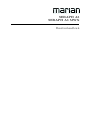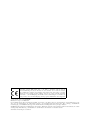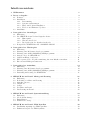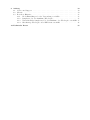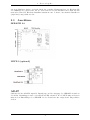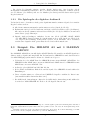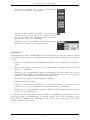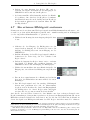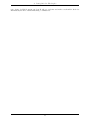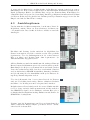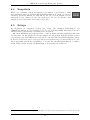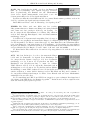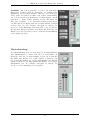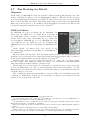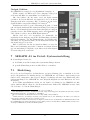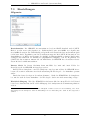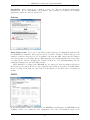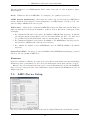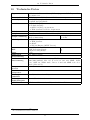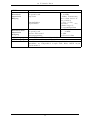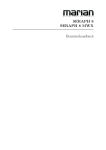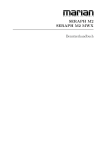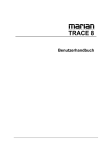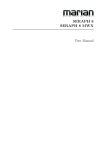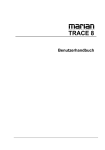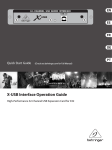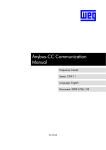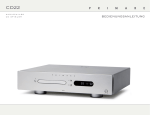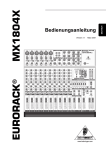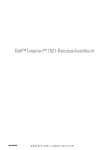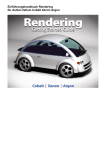Download SERAPH A3 SERAPH A3 MWX Benutzerhandbuch
Transcript
SERAPH A3 SERAPH A3 MWX Benutzerhandbuch Die SERAPH A3 entspricht folgenden Normen: EN 55022: 1998 + A1: 2000 + A2: 2003; class A; EN 55024: 1998 + A1: 2000 + A2: 2003; class A; Um die ¨ Ubereinstimmung mit diesen Normen in den Grenzen eines ”Class A Ger¨ ates zu gew¨ ahrleisten, m¨ ussen abgeschirmte Audio-Kabel mit einer L¨ ange von nicht mehr als 50 cm genutzt werden. Achtung: Dies ist ein ”Class A Ger¨ at und kann den Radio- oder TV-Empfang im Wohnbereich beeintr¨ achtigen. Der Nutzer ist aufgefordert, diese Beeintr¨ achtigung durch geeignete Maßnahmen zu korrigieren. c 22. Januar 2013, v1.0 MARIAN Hardware Design von MARIAN ¨ Dieses Handbuch ist urheberrechtlich gesch¨ utzt, alle Rechte vorbehalten. Kopien, Ubersetzungen, Vervielf¨ altigungen jeder Art oder die Umsetzungen in elektronische Medien oder maschinenlesbare Formen sind ohne vorherige, ausdr¨ uckliche Genehmigung von MARIAN untersagt. Alle Markenzeichen sind Eigentum ihrer jeweiligen Inhaber. MARIAN haftet nicht f¨ ur Besch¨ adigungen an Software, Hardware und Daten und daraus resultierenden Sch¨ aden, die durch unsachgem¨ aße Handhabung oder Installation der Hardware und Software verursacht wurden. ¨ Technische Anderungen vorbehalten Inhaltsverzeichnis 1 Willkommen 1 2 Bevor es losgeht... 2.1 Features . . . . . . . . . . . . . . . . . 2.2 Installation . . . . . . . . . . . . . . . 2.2.1 Lieferumfang . . . . . . . . . . 2.2.2 Systemvoraussetzungen . . . . 2.2.3 Hard- und Softwareinstallation 2.2.4 Treiber- und Firmware Updates 2.3 Anschl¨ usse . . . . . . . . . . . . . . . . . . . . . . . . . . . . . . . . . . . . . . . . . . . . . . . . . . . . . . . . . . . . . . . . . . . . . . . . . . . . . . . . . . . . . . . . . . . . . . . . . . . . . . . . . . . . . . . . . . . . . . . . . . . . . . . . . . . . . . . 2 2 2 2 3 3 3 4 3 Jetzt geht’s los: Grundlagen 3.1 Einleitung . . . . . . . . . . . . . . . . . . . . . . . . 3.2 Die SERAPH A3 im Verbund digitaler Ger¨ate . . . . 3.2.1 Hintergrund . . . . . . . . . . . . . . . . . . . 3.2.2 Was ist eine Clock? . . . . . . . . . . . . . . 3.2.3 Die Spielregeln der digitalen Audiowelt . . . 3.3 Beispiel: Die SERAPH A3 mit 3 MARIAN ADCON . . . . . . . . . . . . . . . . . . . . . . . . . . . . . . . . . . . . . . . . . . . . . . . . . . . . . . . . . . . . . . . . . . . . . . . . . . . . . . . . . . . . . . . . . . . . . . . . 6 6 6 6 6 7 7 . . . . . . . 8 8 8 9 9 11 11 12 . . . . . . . . . . . . . . . . . . . . . . . . . . . . . . . . . . . . . . . . . . . . . . . . . 4 Jetzt geht’s los: Wiedergabe 4.1 Einleitung . . . . . . . . . . . . . . . . . . . . . . . . . . . . . . . . . . 4.2 Nutzung eines Medienwiedergabeprogramms . . . . . . . . . . . . . . . 4.3 Nutzung eines ASIO (Multikanal) Musikprogramms . . . . . . . . . . 4.4 Ausgabe u ¨ber die SERAPH A3 . . . . . . . . . . . . . . . . . . . . . . 4.5 Signale im Klang bearbeiten . . . . . . . . . . . . . . . . . . . . . . . . 4.6 Eine separate Stereo Kopfh¨ orermischung f¨ ur einen Musiker einrichten . 4.7 Ein externes Effektger¨ at ansteuern . . . . . . . . . . . . . . . . . . . . . . . . . . . . . . . . . . . . . . . . . . . . . . . . . . . . . . . 5 Jetzt geht’s los: Aufnahme 5.1 Einleitung . . . . . . . . . . . . . . . . . . . . . . . . 5.2 Nutzung eines Medienwiedergabeprogramms . . . . . 5.3 Nutzung eines ASIO (Multikanal) Musikprogramms 5.4 Zuweisung im Routing der SERAPH A3 . . . . . . . . . . . . . . . . . . . . . . . . . . . . . . . . . . . . . . . . . . . . . . . . . . . . . . . . . . . . . . . . . . . . . . . 14 14 14 14 15 6 SERAPH A3 im Detail: Mixing und Routing 6.1 Einleitung . . . . . . . . . . . . . . . . . . . . . 6.2 Bedienung von Mixer und Routing . . . . . . . 6.3 Ansichtsoptionen . . . . . . . . . . . . . . . . . 6.4 Snapshots . . . . . . . . . . . . . . . . . . . . . 6.5 Setups . . . . . . . . . . . . . . . . . . . . . . . 6.6 Der Mixer im Detail . . . . . . . . . . . . . . . 6.7 Das Routing im Detail . . . . . . . . . . . . . . . . . . . . . . . . . . . . . . . . . . . . . . . . . . . . . . . . . . . . . . . . . . . . . . . . . . . . . . . . . . . . . . . . . . . . . . . . . . . . . . . . . . . . . . . . . . . . . . . . . . . . . . . . . . . . . . . . . . . . . . . . . . . . . . . . . . . 16 16 16 17 18 18 19 22 7 SERAPH A3 im Detail: Systemeinstellung 7.1 Einleitung . . . . . . . . . . . . . . . . . . . 7.2 Clock Status Anzeige . . . . . . . . . . . . . 7.3 Einstellungen . . . . . . . . . . . . . . . . . 7.4 ASIO Device Setup . . . . . . . . . . . . . . . . . . . . . . . . . . . . . . . . . . . . . . . . . . . . . . . . . . . . . . . . . . . . . . . . . . . . . . . . . . . . . . . . . . . . . . . . . . 23 23 24 25 28 8 SERAPH A3 im Detail: TDM SyncBus 8.1 Das Funktionsprinzip des TDM SyncBus . . . . . . . . . . . . . . . . . . . . . . . 8.2 Funktionsbeispiele des TDM SyncBus . . . . . . . . . . . . . . . . . . . . . . . . 30 30 30 . . . . . . . . 9 Anhang 9.1 Service und Support . . . . . . . . . . . . . . . . . . . . . . 9.2 Glossar . . . . . . . . . . . . . . . . . . . . . . . . . . . . . 9.3 Besondere Hinweise . . . . . . . . . . . . . . . . . . . . . . . 9.3.1 Clock-Einstellungen bei der Verwendung von ASIO . 9.3.2 Samplerate bei der Aufnahme/Wiedergabe . . . . . 9.3.3 Unterschiedliche Samplerates bei der Aufnahme oder 9.3.4 Gleichzeitige Wiedergabe u ¨ber EIN Ger¨at via ASIO 10 Technische Daten . . . . . . . . . . . . . . . . . . . . . . . . . . . . . . . . . . . Wiedergabe . . . . . . . . . . . . . . . . . via . . . . . . . . . . . . . . . . . ASIO . . . 32 32 33 35 35 35 35 36 37 1 1 Willkommen Willkommen Mit Stolz pr¨ asentiert Ihnen das MARIAN Team die SERAPH A3 und dankt Ihnen f¨ ur Ihr Vertrauen. Neue Funktionsf¨ ulle eines Soundsystems bei gleichzeitig weiterhin intuitiver Bedienung - diesem hohen Anspruch versuchen wir mit der SERAPH A3 gerecht zu werden. Hier verschmelzen neuste Technologien und lang erprobte handwerkliche Erfahrung und Fertigkeit zu einer leistungsstarken DAW (Digitalen Audio Workstation). Was gibt es zu entdecken? Nat¨ urlich das neue, in Hardware gegossene Rechenwerk, welches wir liebevoll ’BEAST’ getauft haben. Dieser neu entwickelte DSP Mixer ist nichts Geringeres als ein voll ausgebautes Digitalmischpult mit bis zu 64 Kan¨ alen, 8 Mischsummen und 256 EQs! Er erlaubt auf einfachste Weise Sub-Mixes zu erstellen, die dank Pre/Post Schalter f¨ ur z.B. Kopfh¨orermischungen oder zur Ansteuerung von Hallger¨ aten nutzbar sind. F¨ ur jeden der vollparametrischen EQs, analogen Vorbildern nachempfundenen, kann frei entschieden werden auf welchem Sub-Mix er wirksam werden soll. EQ auf der Hauptsumme, aber nicht f¨ ur die Kopfh¨orermischungen, oder umgekehrt? Mit dem BEAST Mixer ist das alles kein Problem mehr. Die Besonderheiten finden sich jedoch nicht nur in dieser ’animalischen’ Leistungskraft, sondern auch in der Flexibilit¨ at: Das ’Rechentier’ verf¨ ugt u ¨ber ein separates Routing, mit welchem jedes Signal zu jedem Ausgang oder wieder zum Eingang des Soundsystems gesendet werden kann. Dies schließt Wiedergabesignale einer Anwendersoftware und die Summen des DSP Mixers ein. Beides kann so sehr leicht im selben Computersystem aufgezeichnet oder mit den EQ Funktionen bearbeitet werden. Mit diesem Handbuch halten Sie nun gewissermaßen den Dompteur-Stock in der Hand, um die F¨ ulle der Funktionen des BEASTs zu b¨andigen und f¨ ur Ihre t¨aglichen Aufgaben im Studio tauglich zu machen. Einerseits bietet es Ihnen in den Kapiteln ’Jetzt geht‘s los’ einen schnellen Einstieg durch Erl¨ auterung eines einfachen Wiedergabe- und Aufnahmeprozesses, anderseits k¨onnen Sie sich in den Kapiteln ’SERAPH A3 im Detail’ genauer u ¨ber die einzelnen Funktionen informieren und Zusammenh¨ ange verstehen. Zu guter Letzt finden Sie am Ende des Handbuches ein kleines Glossar, welches Ihnen zur Erl¨auterung unbekannter Begriffe hilfreich zur Seite steht. Und nun w¨ unschen wir Ihnen viel Freude beim Ausprobieren und Kennenlernen Ihrer SERAPH A3! Wir sind sicher, dass dieses System in gez¨ahmter Form Ihnen ein langj¨ahriger Partner bei der Realisierung aller Ihrer Musikprojekte sein wird. Ihr MARIAN Team 1 2 2 Bevor es losgeht... Bevor es losgeht... 2.1 Features ¨ Die SERAPH A3 ist mit vielen n¨ utzlichen Funktionen ausgestattet. Hier eine Ubersicht der Eigenschaften und M¨ oglichkeiten: 3 3 3 3 PCIe Karte mit 3 ADAT Ein/Ausg¨angen (24 Kan¨ale) 2 MIDI I/O (MWX Version) Wordclock I/O (MWX Version) Das BEAST: ? 64 Kanal Mixer; hardwarebasiert, latenzfrei, 52bit Rechentiefe ? 256 High-Precision-EQs nach analogem Vorbild (in jedem Kanal: 1x low Shelf, 2x peak, 1x high Shelf) ? flexible und umfangreiche Mix-, Monitor-, und Routing- Funktionen 3 3 3 3 3 3 3 3 Sampleraten bis 96 kHz S/MUX kompatibel MARIAN SyncBus und TDM SyncBus kompatibel Synchronisation als Clock-Master (Ausgabe Interne Clock auf die ADAT Ausg¨ange, den SyncBus oder den Wordclock Ausgang ) Synchronisation als Clock-Slave (Auswertung einer externen Clock am ADAT, Wordclock oder SyncBus Eingang) Fail-Safe Firmware-Update Technologie (automatische Wiederherstellung der Firmware im Fehlerfall) hoch entwickelte Multiclient-Treiber f¨ ur WindowsTM 32/64bit: 20001 /XP/Vista/7 und Server 2003/2008/2010 sowie Mac OS X 10.4 bis 10.7 Treibersupport: MME, ASIO 2.22 , GSIF 2.0, WDM Audio, Direct- Sound und MME sowie Core Audio (Mac OS X) 3 2.2 Installation 2.2.1 Lieferumfang ¨ Bitte pr¨ ufen Sie nach dem vorsichtigen Offnen der SERAPH A3 Verpackung, ob folgende Komponenten vollst¨ andig und unbesch¨adigt vorzufinden sind: 3 3 3 3 3 1 x SERAPH A3 PCIe Steckkarte 1 x Midi / Wordclock Extender mit Anschlusskabel (nur MWX Version) 1 x Anschlusskabel f¨ ur MIDI Ein/Ausg¨ange (nur MWX Version) 1 x CD-ROM mit Treibersoftware und Handbuch Quickstart 1 nur f¨ ur ein 32bit WindowsTM Bei 32bit WindowsTM Version: ASIO 2.1 3 Bitte beachten sie, dass dieses Handbuch sich in seinen Erl¨ auterungen nur auf WindowsTM Systeme bezieht. 2 2 2 2.2.2 Bevor es losgeht... Systemvoraussetzungen Zum erfolgreichen und ordnungsgem¨ aßen Betrieb der SERAPH A3 muss Ihr Computer folgende Mindestvoraussetzungen erf¨ ullen: 3 PC: Intel Pentium-, oder AMD Prozessor mit einer Taktfrequenz ab 2 GHz und 512 MB Ram; Betriebssystem WindowsTM 32/64bit: 20004 /XP/Vista/7 und Server 2003/2008/2010; DirectX 9c 3 MAC: PowerPC ab G4, oder intel Prozessor mit mind. 512MB Ram; Mac OS X 10.4 bis 10.7 3 ein freier PCIe Steckplatz 3 ein freier Erweiterungssteckplatz f¨ ur den MIDI/Wordclock Extender (nur MWX Version) Bitte beachten Sie, dass die Systemvoraussetzungen je nach eingesetztem Betriebssystem und eingesetzter Audioanwendung h¨ oher sein k¨onnen, als hier angegeben. 2.2.3 Hard- und Softwareinstallation ¨ Auf der Ubersicht ”Quickstart”finden Sie alle wichtigen Installationsschritte in einer grafischen Anleitung. Falls Sie noch weitere Fragen zur Installation haben, bitten wir Sie, sich an unseren Support Service zu wenden. Im Anhang finden Sie die verschiedenen Wege, Kontakt mit den Support Service aufzunehmen. 2.2.4 Treiber- und Firmware Updates In manchen F¨ allen wird f¨ ur die SERAPH A3 im Downloadbereich der MARIAN Homepage ein Treiberupdate angeboten. Dieses kann beinhalten: 3 Funktionale Verbesserungen des Treibers und/oder der Bedienoberfl¨ache(n) 3 Anpassungen an neue Betriebsysteme und/oder deren neue Komponenten (Updates und Servicepacks) 3 Kompatibilit¨ atsanpassungen zu Audioanwendungen- und Applikationen von Drittherstellern Folgen Sie bei einem Treiberupdate bitte den Hinweisen in der Datei ’liesmich.htm’. Diese befindet sich im gepackten Ordner der neuen Treiberdateien.5 Wichtig: Im Zuge eines Treiberupdates kann es notwendig werden, dass die Firmware der SERAPH A3 aktualisiert wird. Ob ein Firmware-Update notwendig ist, kann erst nach der Installation eines neuen Treibers festgestellt werden. Die Aktualisierung der Firmware erfolgt danach automatisch und muss mit einem Neustart (Aus- und Wiedereinschalten) des PC-Systems abgeschlossen werden. Die Fail-Safe Firmware-Update Technologie von MARIAN sch¨ utzt die SERAPH A3 vor Fehlern, die durch eine Unterbrechung des Update Prozesses, wie z.B. einem Stromausfall, entstehen k¨ onnten. W¨ urde ein solcher Fall normalerweise die totale Funktionsunt¨ uchtigkeit eines Systems bedeuten, so sorgt die Fail-Safe Technologie daf¨ ur, dass bei der n¨achsten Initialisierung der SERAPH A3 eine Kernfirmware geladen wird, und so die Soundkarte weiterhin korrekt durch das WindowsTM System erkannt werden kann. Bitte beachten Sie: Im Anschluss an ein erfolgreiches Firmware-Update wird WindowsTM 32/64bit: 20006 /XP/Vista/7 und Server 2003/2008/2010nach dem Neustart 4 nur f¨ ur ein 32bit WindowsTM Auch wenn der WindowsTM Explorer gepackte Dateien direkt anzeigen kann – f¨ ur die Installation eines Treiberupdates ist ein vollst¨ andiges Entpacken notwendig! 6 nur f¨ ur ein 32bit WindowsTM 5 3 2 Bevor es losgeht... eine neue Hardware finden, weil sich durch das vormalige Firmwareupdate die Hardware-ID der SERAPH A3 ge¨ andert hat. Da die Treiberdateien bereits installiert sind, muss im nun startenden Windows Hardware-Installationsassistent nur ’Software automatisch Installieren (empfohlen)’ ausgew¨ ahlt werden. 2.3 Anschlu ¨ sse SERAPH A3 MWX2 (optional) ADAT Schließen Sie hier ADAT kompatible Digitalger¨ate an. Die Ausg¨ange der SERAPH A3 sind an den hellen Schutzklappen und rot-leuchtenden LED erkennbar. Bei S/MUX f¨ahigen Ger¨aten muss in den Einstellungen der SERAPH A3 der Betriebsmodus entsprechend umgeschaltet werden. 4 2 Bevor es losgeht... TDM SyncBus Sind weitere MARIAN Sound Systeme mit TDM SyncBus Option installiert, k¨onnen diese hier mit einem TDM SyncBus Kabel verbunden werden. 7 Andere MARIAN Sound Systeme mit reiner SyncBus Option, werden u ¨ber ein Adapterkabel verbunden. Beide Kabel k¨onnen im MARIAN Webshop geordert werden. MWX2 Nutzen Sie zum Anschluss des optionalen MWX das mitgelieferte Flachbandkabel. Wordclock Dieser Anschluss dient zur Integration der SERAPH A3 in einen Wordclock/Superclock Verbund. Ist die SERAPH A3 letzte Karte in einer Reihe von Ger¨aten, so muss die Wordclock Terminierung in den Einstellungen des SERAPH A3 Managers aktiviert werden. 7 Audiosignale k¨ onnen nur zwischen MARIAN TDM SyncBus kompatiblen Systemen ausgetauscht werden. Clock- und Start/Stop-Synchronisation ist zwischen allen MARIAN Systemen m¨ oglich. 5 3 3 Jetzt geht’s los: Grundlagen Jetzt geht’s los: Grundlagen In diesem Kapitel erfahren Sie 3 Grundlagen digitaler Signalverarbeitung, 3 Probleme/Fehler beim Anschluss digitaler Ger¨ate zu vermeiden 3 die richtigen Einstellungen f¨ ur die Verbindung von 3 MARIAN ADCON 3.1 8 vorzunehmen Einleitung Das SERAPH A3 Sound System ist ein rein digitales System. Dies bringt f¨ ur die Verkabelung mit anderen Ger¨ aten einige Besonderheiten mit. Grundlegende Regeln (ein Ausgang wird mit einem Eingang verbunden und umgekehrt) brauchen hier sicherlich nicht erneut erkl¨art werden. Bei digitalen Audio Signalen spielt jedoch die Clock eine wichtige Rolle. Im Folgenden finden Sie Hintergrunderl¨ auterungen und ein Beispiel-Setup zur korrekten Verkabelung mit externem Equipment9 . 3.2 3.2.1 Die SERAPH A3 im Verbund digitaler Ger¨ ate Hintergrund Zwischen analogen und digitalen Audiosignalen besteht ein wesentlicher Unterschied: Analoge Audiosignale sind kontinuierlich. d.h. zu jedem m¨oglichen Zeitpunkt k¨onnen diese Signale gemessen werden und jederzeit ist der Erhalt eines spezifischen Messwertes m¨oglich. Digitale Audiosignale hingegen bestehen aus vielen Einzelwerten (Samples), die je nach Abtastrate (Samplerate) unterschiedlich oft hintereinander folgen. Hier ist es nicht m¨oglich zu jedem Zeitpunkt einen Messwert zu erhalten, sondern nur so oft, wie es durch die Abtastrate vorgegeben ist. Beispiel: Gibt die Abtastrate nur jede Sekunde einen Wert an, kann kein Wert dazwischen also zum Zeitpunkt einer halben Sekunde gemessen werden. 3.2.2 Was ist eine Clock? Es muss etwas geben, das vorgibt, zu welchem Augenblick ein digitaler Messwert ausgegeben bzw. eingelesen werden soll, denn dies ist f¨ ur die fehlerfreie Kommunikation von digitalen Ger¨aten unabdingbar. Genau das ist die Aufgabe der Clock. Sie ist ein Impuls- oder Taktgeber. Der Takt, den die Clock vorgibt, definiert die Samplerate. Zu Verdeutlichung dieses Sachverhaltes ein Beispiel: Stellen wir uns ein Orchester mit einem Dirigenten vor. Der Maestro hebt und senkt den Taktstock – er gibt den Takt an. Die Musiker spielen nun je nach vorgegebenem Takt unterschiedlich schnell oder langsam10 . Der Dirigent ist somit die Clock und die Geschwindigkeit, mit der das Orchester spielt, das ist die Samplerate. Was passiert wenn ein Orchester ohne Dirigenten spielt? – ein heilloses Durcheinander! Jeder Musiker k¨onnte je nach Lust und Laune in einer anderen Geschwindigkeit spielen – das klangliche Resultat w¨ are je nach Musikrichtung mehr oder weniger brauchbar... 8 Der MARIAN ADCON ist ein ADAT Full Duplex Wandler. Im Kapitel ’SERAPH A3 im Detail: Systemeinstellungen’ finden Sie die Clock-Einstellungen des Managers der SERAPH A3 detailliert erkl¨ art. Außerdem empfehlen wir zum weiterf¨ uhrenden Verst¨ andnis die Hinweise im Anhang zu lesen. 10 Alle Dirigenten unter den Lesern m¨ ogen diese grobe Vereinfachung der k¨ unstlerischen Aufgaben eines Dirigenten mit wohlwollendem Blick auf die Anschaulichkeit des Beispiels verzeihen. 9 6 3 Jetzt geht’s los: Grundlagen Die gleiche Problematik existiert, werden digitale Audioger¨ate ohne korrekte ClockKonfiguration zusammengeschlossen11 . Wie bei einem Orchester muss hier definiert werden, wer der Maestro (der Master) und wer die Musiker (die Slaves) sind. Es lassen sich folgende Regeln definieren. 3.2.3 Die Spielregeln der digitalen Audiowelt Verbinden Sie zwei oder mehrere Audioger¨ate digital miteinander, m¨ ussen folgende drei einfache Regeln beachtet werden: 3 Alle Ger¨ ate m¨ ussen miteinander synchronisiert werden. (durch die Clock!) 3 Es kann nur einen geben! Und zwar nur ein Ger¨at, welches den Takt vorgibt (der Master). Alle anderen Ger¨ ate stimmen sich auf diesen Takt (die Clock) des Masters ein und sind somit ’Slaves’ (engl. Sklaven)12 . 3 Digitale Audioverbindungen enthalten bereits eine Clock (S/PDIF, ADAT, MADI oder AES/EBU). Daneben kann die Synchronisation aber auch durch eine Wordclockoder Superclock-Verbindung sichergestellt werden. Doch innerhalb eines Verbundes verschiedener digitaler Audioger¨ate muss die Clock u ¨berall identisch sein. 3.3 Beispiel: Die SERAPH A3 mit 3 MARIAN ADCON Der MARIAN ADCON ist ein full-duplex ADAT Wandler. Er wandelt ein ADAT Signal in 8 diskrete analoge Signale und umgekehrt. Im Verbund mit der SERAPH A3 wird das Ger¨at u ¨ber den ADAT Eingang synchronisiert. Gehen Sie deshalb wie folgt vor: 1. Verbinden Sie jedes ADAT Paar der SERAPH A3 mit einem ADCON. (ADAT In 1 der SERAPH A3 mit ADAT Out vom ersten ADCON und ADAT Out 1 bei SERAPH A3 mit ADAT Out vom ersten ADCON. Usw. 2. Stellen Sie jeden ADCON auf ’AD/DA’ Modus 3. In der Windows Taskleiste klicken Sie auf das Symbol der SERAPH A3 und w¨ahlen Sie Einstellungen. 4. Unter < Synchronisation > < DirectSound /MME Clockquelle > w¨ahlen Sie ’Intern’ aus. (’automatisch w¨ ahlen darf nicht aktiv sein.) 5. Bei ASIO Audio Anwendungen: ¨ offnen Sie die ASIO Audio Anwendungen und w¨ahlen Sie dort f¨ ur den ’ASIO SERAPH A3’ Treiber die Clockquelle ’Intern’ aus. 11 Anmerkung: Die Clock ist nicht an den Transport von Audiosignalen gebunden. D.h. Ein digitales Audiokabel kann auch ausschließlich zu Synchronisationszwecken genutzt werden, ohne dass ein Audiosignal transportiert wird. 12 Ausnahme bilden hier Ger¨ ate mit aktivierten Samplerate Konvertern. Sie k¨ onnen unabh¨ angig vom Takt anderer Ger¨ ate mit diesen Signale austauschen. (so auch die SERAPH A3) 7 4 4 Jetzt geht’s los: Wiedergabe Jetzt geht’s los: Wiedergabe In diesem Kapitel erfahren Sie, wie Sie 3 ein Signal mit der SERAPH A3 wiedergeben, 3 ein Signal mit den Funktionen des Mixers bearbeiten 3 Mischungen mehrerer Signale f¨ ur Kopfh¨orer oder Effekt-Beschickungen erstellen. 4.1 Einleitung Genauso wie in einem Tonstudio von einer Bandmaschine viele Kabel zum Mischpult f¨ uhren um bereits aufgenommene Signale wiederzugeben, so ist Ihre Audiosoftware (der Sequencer ¨ o.¨a.) im Computer durch viele (virtuelle) Kabel mit der SERAPH A3 verbunden. Uber jedes dieser Kabel, in Windows Betriebssystemen ’Ger¨at’ genannt, k¨onnen zwei Audiosignale gesendet werden. Insgesamt stehen 16 Ger¨ate zur Verf¨ ugung, welche je 2 Signale mit Hilfe einer bestimmten Treiberschnittstelle zur SERAPH A3 transportieren. Die ’Treiberschnittstelle’ ¨ ist sozusagen der Typ von Audiokabel der f¨ ur die Ubertragung der Signale genutzt wird. Bei Medienwiedergabeprogrammen wird zumeist die WindowsTM DirectSound Schnittstelle benutzt, w¨ahrend Multikanal Musikprogramme (Sequencer o.¨a.) h¨aufig die ASIO Schnittstelle benutzen. Im Folgenden finden Sie je eine Erl¨ auterung, wie Sie die SERAPH A3 zur Wiedergabe nutzen. 4.2 Nutzung eines Medienwiedergabeprogramms13 Windows XP 1. Innerhalb von Windows w¨ ahlen Sie < Start > < Systemsteuerung > <SoundsundMultimedia > 2. Im Tab <Audio > w¨ ahlen Sie unter ’Standard Wiedergabeger¨at’ das Ger¨at ’SERAPH A3 12’ aus. 3. Aktivieren Sie im unteren Teil des Fensters ’Nur Standardger¨ate verwenden’. Windows Vista/7 1. Innerhalb von WindowsTM w¨ ahlen Sie <Start > < Systemsteuerung > < Hardware und Sound > < Sound > 2. Im Tab < Wiedergabe > w¨ ahlen das Ger¨at ’DAW Out 1-2’ aus. 3. Aktivieren Sie im unteren Teil des Fensters ’Nur Standardger¨ate verwenden’. 13 Vorbemerkung: Ist bereits eine ASIO Audio Anwendung aktiv, welche die SERAPH A3 nutzt, so m¨ ussen Sie vorerst sicherstellen, dass Ger¨ ate zur Nutzung bereit stehen. Es kann sein, dass die ASIO Anwendung alle Ger¨ ate bereits in Benutzung hat und somit u ¨ber ein Medienwiedergabeprogramm kein Signal ausgegeben werden kann. Deaktivieren Sie in der ASIO Anwendung die Ger¨ ate, welche Sie f¨ ur die Medienwiedergabe nutzen m¨ ochten. Eine Schritt-f¨ ur-Schritt Anweisung dazu finden Sie im folgenden Abschnitt ’Nutzung eines ASIO (Multikanal) Musikprogramms’. ASIO Audioanwendung nutzen die Ger¨ ate der SERAPH A3 stets exklusiv. 8 4 4.3 Jetzt geht’s los: Wiedergabe Nutzung eines ASIO (Multikanal) Musikprogramms14 1. Starten Sie die ASIO Audioanwendung 2. Rufen Sie die Audio Einstellungen der Software auf 3. W¨ahlen Sie den ’ASIO SERAPH A3’-Treiber aus 4. Meist befindet sich in unmittelbarer N¨ahe des in 3 genanten Auswahlfeldes ein Schalter ¨ mit Namen ’Konfiguration’ oder ’Einstellungen’. Offnen Sie mit diesem Schalter das ’ASIO Device Setup’. 5. Per Voreinstellung sind im ’ASIO Device Setup’ alle Ger¨ate der SERAPH A3 aktiviert und k¨ onnen so von der Software genutzt werden. Sie k¨onnen hier jedoch auch Ger¨ ate deaktivieren, um diese in einer anderen Audioanwendung zu Nutzen. 6. Bei bestimmten Audioanwendungen ist es notwendig die zu nutzenden Ger¨ate ’Bussen’ o.¨ a. zuzuweisen um tats¨ achlich Signale u ¨ber diese Ger¨ate ausgeben zu k¨onnen. Konsultieren Sie hierzu bitte das Handbuch der Anwendung. 4.4 Ausgabe u ¨ ber die SERAPH A3 Nachdem nun die Software ein oder mehrere Signale zur SERAPH A3 sendet, m¨ ussen wir nur noch daf¨ ur sorgen, dass dies(e) dort h¨orbar wird/werden. Dazu gibt es 2 M¨oglichkeiten. Variante 1 Das Signal kann direkt auf einem spezifischen Ausgang h¨orbar gemacht werden. 1. T¨atigen Sie einen Klick auf den SERAPH A3 Manager in der Taskleiste und w¨ ahlen Sie ’Mixer’. 2. F¨ ur ein Stereosignal verbinden Sie ggf. zwei Kan¨ale mit dem Link-Schalter am unteren Ende des 1. Kanalzugs. 3. W¨ahlen Sie u ¨ber die Auswahlliste am Kopf des Kanalzugs das Ger¨ at ’DAW Out 1’ f¨ ur den linken Kanal und ’DAW Out 2’ f¨ ur den rechten Kanal aus. 14 Vorbemerkung: Werden Ger¨ ate der SERAPH A3 bereits f¨ ur die Wiedergabe u ¨ber ein Medienwiedergabeprogramm oder in einer anderen ASIO Anwendung genutzt, so stehen diese nicht mehr zur Verf¨ ugung bzw. so kann es sein, dass beim Start der ASIO Anwendung eine Fehlermeldung erscheint, welche sinngem¨ aß beinhaltet, dass der ’ASIO SERAPH A3’ Treiber bzw. bestimmte Ger¨ ate nicht gestartet werden konnten. ASIO Audioanwendung nutzen die Ger¨ ate der SERAPH A3 stets exklusiv. 9 4 Jetzt geht’s los: Wiedergabe 4. Wechseln Sie via Mixer oder erneut u ¨ber das Managersymbol in der Taskleiste zum ’Routing’. 5. W¨ahlen Sie im Abschnitt ’OUTPUT’ den gew¨ unschten Ausgang zur Wiedergabe. F¨ ur ein Stereosignal verbinden Sie ggf. zwei Kan¨ ale mit dem Link-Schalter am unteren Ende des ersten der beiden Kanalz¨ uge. 6. W¨ahlen Sie u ¨ber die Auswahlliste die im Mixer genutzten Kan¨ale f¨ ur den linken und rechten Kanal aus. Variante 2 Das Signal kann im Mixer der SERAPH A3 zu weiteren Signalen (anderer Programme) gemischt werden und danach als Teil dieser Mischsumme auf einem spezifischen Ausgang h¨orbar gemacht werden. 1. T¨atigen Sie einen Klick auf den SERAPH A3 Manager in der Taskleiste und w¨ahlen Sie ’Mixer’. 2. F¨ ur ein Stereosignal verbinden Sie ggf. zwei Kan¨ale mit dem Link-Schalter am unteren Ende des 1. Kanalzugs. 3. W¨ahlen Sie u ur den ¨ber die Auswahlliste am Kopf des Kanalzugs das Ger¨at ’DAW Out 1’ f¨ linken Kanal und ’DAW Out 2’ f¨ ur den rechten Kanal aus. Drehen Sie den Panoramaregler f¨ ur Kanal 1 auf ganz links und f¨ ur Kanal 2 auf ganz rechts 4. Das Signal erscheint auf der Mastersumme des Mixers. ¨ 5. Offnen Sie nun das ’Routing’. 6. W¨ahlen Sie im Abschnitt ’OUTPUT’ die gew¨ unschten Ausg¨ange zur Wiedergabe und verbinden Sie sie mit dem Link-Schalter am unteren Ende des 1. Kanalzugs. 7. W¨ahlen Sie u ur den linken Kanal und ’Master ¨ber die Auswahlliste das Ger¨at ’Master L’ f¨ R’ f¨ ur den rechten Kanal aus. Sobald nun das Wiedergabesignal einmal im Mixer der SERAPH A3 ist, k¨onnen z.B. die hochwertigen EQs zur Manipulierung des Klangs genutzt werden. Die Berechnung dieser EQs erledigt das BEAST in der SERAPH A3 und ben¨otigt daher keinerlei Ressourcen Ihres Computers (ausser etwas Strom). 10 4 4.5 Jetzt geht’s los: Wiedergabe Signale im Klang bearbeiten So gehen Sie vor: 1. W¨ahlen Sie den gew¨ unschten EQ aus und aktivieren Sie ihn mit Klick auf eines der Symbole. Zur Verf¨ ugung stehen: 3 1x Low Shelf zur Bearbeitung des unteren Frequenzbandes 3 2x Peak f¨ ur gezielte Eingriffe auf bestimmte Frequenzen/Frequenzbereiche meist im mittleren Spektrum 3 1x High Shelf zur Bearbeitung des oberen Frequenzbandes 2. Mit dem Regler neben dem im Anzeigefeld ein ’f’ zu sehen ist, stellen Sie die gew¨ unschte Ziel bzw. Grenzfrequenz ein bei der bzw. ab der der EQ arbeiten soll15 . 3. Mit dem Regler neben dem im Anzeigefeld ein ’G’ zu sehen ist, stellen Sie die gew¨ unschte 16 Verst¨ arkung bzw. Absenkung dieser Frequenz bzw. des Frequenzbandes ein . 4. Mit dem Regler neben dem im Anzeigefeld ein ’Q’ zu sehen ist, stellen Sie die gew¨ unschte Flankensteilheit ein. Diese bestimmt wie breit im Frequenzband der Eingriffspunkt bei einem Peak EQ sein soll (niedrige Werte bewirken einen breiten Eingriff) bzw. u ¨ber wie viele Oktaven ein Shelf EQ ab der gew¨ahlten Grenzfrequenz eine Absenkung bzw. Anhebung vornehmen soll (niedrige Werte bewirken eine große Oktavezahl - d.h. einen ’langsamen’ Eingriff). 5. Wird das Signal direkt auf einem spezifischen Ausgang h¨orbar gemacht, so m¨ ussen Sie nun noch im Routing beim entsprechenden Ausgang den ’EQ’ Schalter aktivieren. Ist das Signal Teil einer Mischsumme (z.B. der Mastersumme) muss der EQ Schalter im Bereich ’Master’ des entsprechenden Kanals im Mixer aktiviert werden. 4.6 Eine separate Stereo Kopfh¨ orermischung fu ¨r einen Musiker einrichten Nehmen wir an, Sie bereiten eine Aufnahmesession vor und wollen, dass der Musiker sich selbst h¨oren kann - jedoch in allen Klang- und Lautst¨arkeeinstellungen unabh¨angig von der Hauptsumme, die Sie im Studio h¨ oren. So gehen Sie vor: 1. Verbinden Sie im Routing unter ’Outputs’ die 2 Ausg¨ange an dem der Kopfh¨ orer bzw. der Kopfh¨orerverst¨arker des Musikers angeschlossen ist mit dem Link Schalter am unteren Ende des ersten der beiden Kanalz¨ uge. 2. W¨ahlen Sie f¨ ur den ersten benutzten Ausgang als Quelle ’HP L’ und f¨ ur den zweiten benutzten Ausgang als Quelle ’HP R’ aus17 . 3. Im Kanalzug des Mixers der das Wiedergabesignal beinhaltet, aktivieren Sie den ’Pre’ Schalter beim Regler ’HP’. 15 Sie k¨ onnen auch durch Doppelklick in das numerische Feld eine Eingabe u ¨ber die Tastatur vornehmen. Siehe Kapitel: ’Bedienung von Mixer und Routing’. 16 Beim Low Shelf EQ findet eine Bearbeitung der Frequenzen unterhalb, beim High Shelf EQ oberhalb der gew¨ ahlten Grenzfrequenz statt. 17 ’HP’ steht f¨ ur ’Headphones’ (engl. Kopfh¨ orer) ’HP L’ steht somit f¨ ur Kopfh¨ orer links und ’HP R’ f¨ ur Kopfh¨ orer rechts. 11 4 Jetzt geht’s los: Wiedergabe 4. Drehen Sie nun langsam den Regler ’HP’ auf, so erscheint das Signal des Kanals an den Ausg¨angen der SERAPH A3 und somit auf dem Kopfh¨orer. 5. Sie k¨onnen nun Ihre Abh¨ orlautst¨arke ¨andern oder Kan¨ale Solo schalten, ohne dass dies den Kopfh¨orer beeinflusst. Auf Wunsch k¨ onnen Sie auch den EQ auf dem Kopfh¨orer h¨orbar machen. Aktivieren Sie dazu im Mixer f¨ ur ’HP’ 18 den EQ Schalter . 4.7 Ein externes Effektger¨ at ansteuern Nehmen wir an, Sie m¨ ochten zum Wiedergabesignal einen Effekt hinzumischen und zwar so, wie es auch bei professionellen Mischpulten gemacht wird - n¨amlich anteilig und in Abh¨angigkeit von der eingestellten Kanallautst¨ arke. So gehen Sie vor: 1. W¨ahlen Sie im Routing f¨ ur einen Ausgang als Quelle ’Aux 1’ aus. 2. Schließen Sie den Eingang des Effektger¨ates an den entsprechenden Ausgang an. Verbinden Sie ferner den Ausgang des Effektger¨ ates mit einem Eingang an der SERAPH A3. 3. Im Mixer Kanalzug der das Wiedergabesignal beinhaltet, deaktivieren Sie wenn n¨ otig den ’Pre’ Schalter beim Regler ’Aux 1’. 4. Drehen Sie langsam den Regler ’Aux 1’ auf, so erscheint das Signal des Kanals am gew¨ahlten Ausgang der SERAPH A3 und somit am Eingang des Effektger¨ates 5. W¨ahlen Sie nun im Mixer f¨ ur einen Kanal als Quelle den Eingang aus, an welchem das Effektger¨at angeschlossen ist. 6. F¨ ur ein Stereosignal nutzen Sie 2 Kan¨ale und verbinden diese u ¨ber den Linkschalter am unteren Ende des ersten Kanalzuges. 7. Das Wiedergabesignal und das anteilige Effektsignal k¨onnen nun gemeinsam u ¨ber z.B. die Mastersumme abgeh¨ ort werden. Beachten Sie, dass beim Eingangskanal des Effektger¨ ates der ’Aux1’ Regler nicht aufgedreht werden sollte, da es sonst zu einem Feedback kommt19 . Auf dieselbe Art und Weise k¨ onnen Sie dem Musiker aus dem vorherigen Beispiel seine Kopfh¨orermischung noch angenehmer gestalteten. Sie k¨onnen sein Eingangssignal mit z.B. einem Halleffekt verfeinern. Belassen Sie dazu ’Aux 1’ im ’Pre’ Modus. Und ¨offnen f¨ ur die Kan¨ale in denen das Signal vom Effektger¨ at ankommt den ’HP’ Regler. Auch hier muss ’Pre’ aktiviert 18 Es spricht auch nichts dagegen ein und dasselbe Signal in 2 Kan¨ alen des Mixers zu haben. Den einen Kanalzug nutzt man f¨ ur die Mastermischung und den anderen Kanalzug f¨ ur die Kopfh¨ orermischung. Dadurch k¨ onnen sogar unterschiedliche Filter f¨ ur Kopfh¨ orer und Mastermischung eingestellt werden. 19 Ein Hinweis f¨ ur Spezialeffekte: Aktivieren Sie den EQ Schalter nur f¨ ur den Effektweg (hier: ’Aux1’). Nun k¨ onnen Sie das Signal bevor es in das Effektger¨ at geht im Klang bearbeiten ohne, dass diese Bearbeitung auf der Mastersumme h¨ orbar ist. 12 4 Jetzt geht’s los: Wiedergabe sein, damit der Hall konstant auf dem Kopfh¨orer erscheint und nicht versehentlich durch die Kanallautst¨arke ihrer Summenmischung beeinflusst ist. 13 5 5 Jetzt geht’s los: Aufnahme Jetzt geht’s los: Aufnahme In diesem Kapitel erfahren Sie, wie Sie 3 ein Signal mit der SERAPH A3 aufnehmen 3 Mischungen des Mixers oder einzelne Signale einer anderen Software aufnehmen 5.1 Einleitung Genauso wie in einem Tonstudio vom Mischpult viele Kabel zur Bandmaschine f¨ uhren um Signale aufzunehmen, so ist Ihre SERAPH A3 im Computer durch viele (virtuelle) ¨ Kabel mit der Audio Anwendung (dem Sequencer o.¨a.) verbunden. Uber jedes dieser TM Kabel, in Windows Betriebssystemen ’Ger¨at’ genannt, k¨onnen zwei Audiosignale gesendet werden. Insgesamt stehen 16 Ger¨ ate zur Verf¨ ugung, welche je 2 Signale mit Hilfe einer bestimmten Treiberschnittstelle zur Anwendung transportieren. Die ’Treiberschnittstelle’ ist ¨ sozusagen der Typ von Audiokabel der f¨ ur die Ubertragung der Signale genutzt wird. Bei Medienwiedergabeprogrammen wird zumeist die Windows DirectSound Schnittstelle benutzt, w¨ahrend Multikanal Musikprogramme (Sequencer o.¨a.) h¨aufig die ASIO Schnittstelle benutzen. Im Folgenden finden Sie je eine Erl¨ auterung, wie Sie die SERAPH A3 zur Aufnahme nutzen. 5.2 Nutzung eines Medienwiedergabeprogramms20 Windows XP 1. Innerhalb von Windows w¨ ahlen Sie < Start > < Systemsteuerung > < SoundsundMultimedia > 2. Im Tab < Audio > w¨ ahlen Sie unter ’Standard Aufnahmeger¨at’ das Ger¨at ’SERAPH A3 1-2’ aus. 3. Aktivieren Sie im unteren Teil des Fensters ’Nur Standardger¨ate verwenden’. Windows Vista/7 1. Innerhalb von WindowsTM w¨ ahlen Sie < Start > < Systemsteuerung > < Hardware und Sound > < Sound > 2. Im Tab < Aufnahme > w¨ ahlen das Ger¨at ’DAW In 1-2’ aus. 3. Aktivieren Sie im unteren Teil des Fensters ’Nur Standardger¨ate verwenden’. 5.3 Nutzung eines ASIO (Multikanal) Musikprogramms21 1. Starten Sie die ASIO Audioanwendung 20 Vorbemerkung: Ist bereits eine ASIO Audio Anwendung aktiv, welche die SERAPH A3 nutzt, so m¨ ussen Sie vorerst sicherstellen, dass Ger¨ ate zur Nutzung bereit stehen. Es kann sein, dass die ASIO Anwendung alle Ger¨ ate bereits in Benutzung hat und somit u ¨ber ein Medienwiedergabeprogramm kein Signal ausgegeben werden kann. Deaktivieren Sie in der ASIO Anwendung die Ger¨ ate, welche Sie f¨ ur die Medienwiedergabe nutzen m¨ ochten. Eine Schritt-f¨ ur-Schritt Anweisung dazu finden Sie im folgenden Abschnitt ’Nutzung eines ASIO (Multikanal) Musikprogramms’. ASIO Audioanwendung nutzen die Ger¨ ate der SERAPH A3 stets exklusiv. 21 Vorbemerkung: Werden Ger¨ ate der SERAPH A3 bereits f¨ ur die Wiedergabe u ¨ber ein Medienwiedergabeprogramm oder in einer anderen ASIO Anwendung genutzt, so stehen diese nicht mehr zur Verf¨ ugung bzw. so kann es sein, dass beim Start der ASIO Anwendung eine Fehlermeldung erscheint, welche sinngem¨ aß beinhaltet, dass der ’ASIO SERAPH A3’ Treiber bzw. bestimmte Ger¨ ate nicht gestartet werden konnten. ASIO Audioanwendung nutzen die Ger¨ ate der SERAPH A3 stets exklusiv. 14 5 Jetzt geht’s los: Aufnahme 2. Rufen Sie die Audio Einstellungen der Software auf 3. W¨ahlen Sie den ’ASIO SERAPH A3’-Treiber aus 4. Meist befindet sich in unmittelbarer N¨ahe des in 3 genanten Auswahlfeldes ein Schalter ¨ mit Namen ’Konfiguration’. Offnen Sie mit diesem Schalter das ’ASIO Device Setup’. 5. Per Voreinstellung sind im ’ASIO Device Setup’ alle Ger¨ate der SERAPH A3 aktiviert und k¨ onnen so von der Software genutzt werden. Sie k¨onnen hier jedoch auch Ger¨ ate deaktivieren, um diese in einer anderen Audioanwendung zu Nutzen. 6. Bei bestimmten Audioanwendungen ist es notwendig die zu nutzenden Ger¨ate ’Bussen’ o.¨ a. zuzuweisen um tats¨ achlich Signale u ¨ber diese Ger¨ate ausgeben zu k¨onnen. Konsultieren Sie hierzu bitte das Handbuch der Anwendung. 5.4 Zuweisung im Routing der SERAPH A3 Damit nun ein bestimmtes Signal in der Audio Anwendung beim Ger¨at ’SERAPH A3 12’ ankommt muss im Routing der SERAPH A3 eine entsprechende Zuweisung vorgenommen werden. 1. T¨atigen Sie einen Klick auf den SERAPH A3 Manager in der Taskleiste und w¨ ahlen Sie ’Routing’. 2. W¨ahlen Sie f¨ ur ’DAW In 1’ und ’DAW In 2’ die gew¨ unschten Aufnahmesignale vom Mixer (Eingangssignale oder Mischsummensignale) 3. Verbinden Sie die zwei Kan¨ ale mit dem Link-Schalter am unteren Ende des 1. Kanalzugs. 4. Passen Sie den Aufnahmepegel mit Hilfe des Drehreglers ¨ so an, dass die rote Ubersteuerungs-LED niemals aufleuchtet. Dies muss immer dann getan werden, wenn ein Signal aufgenommen wird, welches mit den Filterfunktionen des Mixers bearbeitet wurde. 15 6 6 SERAPH A3 im Detail: Mixing und Routing SERAPH A3 im Detail: Mixing und Routing In diesem Kapitel lernen Sie 3 3 3 3 6.1 den Signalfluss des BEASTs im Detail verstehen die Bedienung per Maus/Tastatur und MIDI von Mixer und Routing die Funktion aller Steuerelemente von Mixer und Routing das Speichern von Setups/Snapshots f¨ ur Total Recall Einleitung Die SERAPH A3 ist mehr als ’nur’ eine Soundkarte. Sie verf¨ ugt u ¨ber ein vollwertiges Mischpult (Mixer) und eine Multi-funktionale Patchbay (Routing) - kurz BEAST genannt. Das BEAST ist in der Hardware der SERAPH A3 integriert22 , wodurch eine zus¨atzliche Rechenbelastung des Computers vermieden und eine nahezu verz¨ogerungsfreie Signalbearbeitung gew¨ahrleistet wird. Die Steuerung erfolgt u ¨ber eine Software die mit den Treibern auf Ihrem Computer installiert wurde. In der WindowsTM Taskleiste befindet sich das Symbol der SERAPH A3. Mit einem einfachen Klick darauf ¨ offnet sich ein Kontextmen¨ u. W¨ahlen Sie hier ’Mixer’ sowie ’Routing’ aus. Sind mehrere SERAPH A3 Systeme installiert, so erscheinen alle Eintr¨age entsprechend ihrer Anzahl mit ’nr.1’, ’nr.2’ usw. nummeriert. Alle Signale die Sie in die SERAPH A3 geben, sei es durch ein angeschlossenes externes Kabel oder das Signal einer Software Ihres Computers, sowie alle Signale die Sie mit der SERAPH A3 ausgeben m¨ ochten, durchlaufen an irgendeiner Stelle den Mixer und damit auch das Routing. Sie k¨ onnen sich dies wie folgt vorstellen: 1. Ein dickes Multicore mit 32 Kabeln geht vom Betriebssystem (also einer oder mehreren Audio Anwendungen auf dem Computer) zum Mixer der SERAPH A3. Diese 32 Wiedergabe-Signale des Multicores nennen wir ’DAW Out 1’ bis ’DAW Out 32’. 2. Vom Routing der SERAPH A3 zum Betriebssystem des Computers geht ein weiteres Multicore mit 32 Kabeln. Diese 32 Aufnahme-Signale, nennen wir ’DAW In 1’ bis ’DAW In 32’. 3. Im Mixer sind ferner alle Signale aller physikalischen Eing¨ange verf¨ ugbar. Diese Signale der 24 ADAT Eing¨ ange nennen wir deshalb ’INPUT 1’ bis ’INPUT 24 ’. Die Signale des TDM SyncBus sind als ’TDM 1’ bis ’TDM 8’ verf¨ ugbar 23 . 4. Signale die die SERAPH A3 durch Zuweisung im Routing u ¨ber einen physikalischen Ausgang verlassen nennen wir ’OUTPUT’. Die SERAPH A3 verf¨ ugt u ¨ber 32 Ausg¨ange: 24 Signale u ¨ber die ADAT Ausg¨ange und 8 Signale die auf den TDM Bus gegeben werden k¨onnen 24 . In den Kapiteln ’Der Mixer im Detail’ und ’Das Routing im Detail’ erfahren Sie, wie alle Signale verwaltet und bearbeitet werden k¨ onnen. 6.2 Bedienung von Mixer und Routing Bedienung mit Tastatur und Maus Alle Elemente des Mixer und des Routings k¨onnen mit der Computermaus bedient bzw. bewegt werden. Drehkn¨ opfe werden durch zirkul¨are Bewegung der Maus auf- bzw. zugedreht. 22 Es wurden angemessene Sicherheitsvorkehrungen getroffen, damit dies auch so bleibt. Jede ADAT Schnittstelle hat 8 Signale. Im S/MUX Modus halbiert sich die Signalanzahl pro ADAT Schnittstelle. In diesem Fall sind nur ’INPUT 1’ bis ’INPUT 12’ verf¨ ugbar. Die Umstellung zwischen ADAT Modus und S/MUX Modus erfolgt in den Einstellungen der SERAPH A3 24 Im S/MUX Modus 12 Signale. 23 16 6 SERAPH A3 im Detail: Mixing und Routing Je weiter sich die Maus dabei vom Mittelpunkt des Drehknopfes entfernt befindet desto feinere Einstellungen der Werte k¨ onnen realisiert werden. Alternativ kann das Mausrad genutzt werden. Durch gleichzeitiges Halten der <STRG>-Taste erfolgt eine Feinverstellung. Beim Halten der <Umschalt>-Taste erfolgt eine Grobverstellung. Durch Doppelklick auf ein numerisches Feld kann der Wert in dB f¨ ur einen Pegelsteller bzw. Drehknopf auch per Tastatur eingegeben werden. Die Eingabe wird mit der Enter-Taste best¨atigt. 6.3 Ansichtsoptionen Um das Aussehen des Mixers anzupassen, besteht unter ’Parts’ die M¨oglichkeit, einzelne Zeilen von Steuerelementen des Mixers einoder auszublenden. Dies betrifft die Zeilen von Filter 1-4 und alle Aux-Regler. F¨ ur Mixer und Routing besteht außerdem die M¨oglichkeit das Fenster horizontal in der Gr¨ oße ver¨ andert werden. Dies geschieht ¨ Segmentweise. Uber die Richtungstasten in der rechten unteren Ecke von Mixer und Routing kann dann Segmentweise der Ansichtsausschnitt angepasst werden. All diese Funktionen sind sehr n¨ utzlich um z.B. wichtigen Platz auf Ihrem Computerbildschirm zu sparen. Aber auch wenn Sie spezielle Einstellungen der Regler vorgenommen haben und durch gezieltes Verstecken verhindern m¨ ochten, dass diese versehentlich ver¨andert werden. Sind mehrere SERAPH A3 installiert, kann f¨ ur jeden Mixer und jedes Routing u ¨ber die Auswahlliste im Kopf des Fensters, die zugeh¨orige Instanz aufgerufen werden. ¨ Uber das Schlosssymbol im oberen rechten Bereich des Fensters wird eine Verdeckung durch andere Fenster verhindern. Dadurch sind Mixer oder Routing stets im Vordergrund und einsehbar. Im linken unteren Bereich finden sich drei weitere Funktionsschal¨ ter. Uber ’Setup’ rufen Sie das Kontextmen¨ u auf, welches auch u ¨ber das SERAPH A3 Symbol in der Taskleiste erscheint. Hier gibt es nochmals schnellen Zugriff auf wichtige Funktionen und Fenster des SERAPH A3 Soundsystems. ’Routing’ ruft das Routingfenster auf. Dort wiederum kann u ¨ber ’Mixer’ schnell zur Mixeroberfl¨ ache gewechselt werden. ’Status’ ¨offnet das Clock-Status Feld. 17 6 6.4 SERAPH A3 im Detail: Mixing und Routing Snapshots Wurde eine bestimmte visuelle Konfiguration des Mixers vorgenommen, so kann diese zusammen mit den aktuellen Mischpult-Einstellungen in einem von bis zu 3 ’Snapshot’ speichern. Klicken Sie dazu auf ’S1’ bis ’S3’. Soll ein Snapshot wieder aufgerufen werden, klicken Sie auf den zugeh¨origen ’L1’ bis ’L3’ Schalter. Alle Snapshots werden innerhalb eines Setups gespeichert. 6.5 Setups Im Gegensatz zu Snapshots k¨ onnen mit Setups alle aktuellen Einstellungen des SERAPH A3 Mixers und des Routings sowie die ggf. vorhanden MIDI Zuweisungen in einer einzelnen Datei gesichert und bei Bedarf wieder abgerufen. Mit einem Mausklick auf ’Setup speichern....’ wird die WindowsTM Dateiauswahl ge¨offnet um den Pfad und den Dateinamen des Setups anzugeben25 . Es k¨onnen nat¨ urlich mehrere Setups gespeichert werden. Durch Klick auf ’Setup laden...’ wird die WindowsTM Dateiauswahl ge¨offnet, in welcher der Pfad zu einer bereits gespeicherten Setup-Datei angegeben wird. Haben Sie eine ¨ Datei ausgew¨ ahlt und klicken auf ’Offnen’, so werden alle aktuellen Einstellungen von Mixer und Routing gel¨ oscht und mit den Einstellungen dieses Setups u ¨berschrieben. 25 Geben Sie den Dateien eines Setups gut nachvollziehbare Namen. Dies wird Ihnen sp¨ ater die Arbeit erleichtern! 18 6 6.6 SERAPH A3 im Detail: Mixing und Routing Der Mixer im Detail Allgemein Der Mixer der SERAPH A3 bietet eine F¨ ulle von Funktionen zur Mischung und Klangbearbeitung der Signale einer Software (’DAW Out x’) oder eines physikalischen Eingangs (’INPUT x’). So k¨ onnen alle Signale der 64 Kan¨ale auf bis zu 8 Summen26 gemischt und durch bis zu 4 Filter im Klang bearbeitet werden. Dabei orientieren sich die Handhabung und der Signalfluss am Vorbild von Hardwaremischpulten. Dies betrifft die M¨oglichkeit 1. unterschiedliche Mischungen f¨ ur Tontechniker und Musiker zu erstellen (mit Hilfe von Pre-geschalteten Aux Wegen), 2. die Signale einzelner Kan¨ ale an externe Effektger¨ate zu senden (mit Hilfe von Postgeschalteten Aux Wegen) sowie 3. Signale zu solieren, stumm zu schalten, ihre Phase umzukehren oder die Position im Stereobild festzulegen. Unterschiede des SERAPH A3 Mixers zu Hardwaremischpulten sind die M¨oglichkeiten: 1. Signale beliebig und auch doppelt den Kan¨alen des Mischpultes zu zuweisen27 , 2. alle Einstellungen aller Regler in verschiedenen Setups zu speichern28 , 3. die Filter eines Kanals nur auf bestimmten Mischsummen zu aktivieren bzw. jedes Einzelsignal mit und ohne Filter zur Verf¨ ugung zu haben. Bei Sampleraten bis 96kHz erm¨ oglicht der Seraph Mixer die Erstellung von 8 Mischsummen. 2 Mischsummen bilden dabei die Mastersumme oder kurz ’Master’ genannt. Sie bietet als Hauptabh¨orsumme f¨ ur den Tontechniker/das Studio an. Zwei weitere Summen bilden einen Stereo Kopfh¨ orerweg (’HP’). Die u ur ¨brigen 4 Summen sind als ’Aux 1’ bis ’Aux 4’ im Mixer f¨ Anwendungen wie Kopfh¨ orermischungen und Effektbeschickung konzipiert. Bei Sampleraten oberhalb von 96kHz stehen neben der Stereo Mastersumme noch zwei weitere Aux-Wege zur Verf¨ ugung29 . Kanalzug Jeder Kanalzug des Mixers ist identisch aufgebaut und in gleicher Weise unterteilt. Im Folgenden werden deshalb exemplarisch alle Elemente eines Kanalzuges erl¨autert. Jeweils zwei benachbarte Kanalz¨ uge k¨ onnen u ¨ber den ’Link’-Schalter am unteren Ende des Mixers zu einem Stereopaar verbunden werden. Dabei werden alle Steuerelemente außer die Kanaleingangsauswahl, der Phasenschalter sowie Gain-, Aux- und Balanceregler synchronisiert. ¨ NAME Uber die Auswahlliste wird das gew¨ unschte Signal f¨ ur diesen Kanalzug ausgew¨ ahlt. Dies kann ein Eingangssignal der SERAPH A3 (”TDM X” oder ”ADAT X” ) oder ein Wiedergabesignal einer Software (’DAW Out X’) sein30 . Je nach Betriebsmodus (ADAT oder S/MUX) werden die Auswahllisten entsprechend angepasst31 . Durch Doppelklick auf das Feld dar¨ uber kann ein individueller Name f¨ ur das Signal vergeben werden. 26 Ab 96kHz noch 4 Summen. Eine Art infinite Splitter ohne Signalqualit¨ atsverluste. 28 Totall Recall - Siehe Kapitel ’Setups’ 29 Die Umschaltung der Betriebsmodi geschieht in den Einstellungen des SERAPH A3 Managers. 30 Siehe Einleitung des Kapitels ’SERAPH A3 im Detail: Mixing und Routing’. 31 Die Betriebsmodi ’ADAT’ und ’S/MUX’ werden in den Einstellungen der SERAPH A3 umgeschaltet. 27 19 6 SERAPH A3 im Detail: Mixing und Routing GAIN Mit dem Drehregler GAIN oder u ¨ber das Eingabefeld kann die Vorverst¨ arkung eines Signals festgelegt werden32 . Diese Pegel¨ anderung hat Einfluss auf alle Mischsummen denen dieses Signal hinzugemischt wurde/wird, sowie alle Softwareanwendungen die dieses Signal aufzeichnen. Des Weiteren kann hier durch Klick auf ’M’ der gesamte Kanal stumm geschaltet werden. In der Folge erscheint das Signal auf keiner Summe mehr. Durch Klick auf ’Phase’ wird die Phasenlage des Signals gedreht33 . FILTER Ein Filter wird mit Klick auf das jeweilige Piktogramm aktiviert34 . Damit seine Klangbearbeitung wirksam wird, muss auf dem jeweiligen Abh¨orweg im Routing oder f¨ ur die entsprechende Mischsumme der Schalter ’EQ’ aktiviert werden. Dies kann f¨ ur Einzelsignale, Aux- und Mastersummen unabh¨angig erfolgen35 . Jeder Filter ist voll-parametrisch ausgef¨ uhrt. Das bedeutet, er verf¨ ugt u ur die Eingabe ¨ber eine graphische und numerische Eingabe der Filterfrequenz ’freq’ f¨ des Arbeitspunktes des Filters, einem G¨ uteregler ’Q’ zum Einstellen seiner Flankensteilheit, sowie dem Gainregler ’gain’ zum definieren der Verst¨arkung oder Absenkung der ausgew¨ahlten Frequenz. Die Eingabe der Filterfrequenz u ¨ber die Tastatur kann in unterschiedlichen Formaten erfolgen. Erlaubt sind die Eingabe von z.B. ’7400’, ’7,4k’ und ’7.4k’ f¨ ur 7400Hz. Pro Kanal sind 4 Filter aktivierbar. Sie sind wie folgt ausgef¨ uhrt: 1x Low Shelf, 2x Peak, 1x high shelf36 . AUX Mit dem Drehregler oder u ¨ber das numerische Eingabefeld wird die Lautst¨ arke des Signals dieses Kanalzuges auf der entsprechenden Summe festgelegt. Soll diese Lautst¨arke unabh¨angig von der Position des Pegelstellers am Ende des Kanalzuges sein (Kopfh¨ orermodus), so muss der Schalter ’PRE’ aktiviert werden. Soll die eingestellte Lautst¨arke sich in Abh¨angigkeit von der Position des Pegelstellers ¨andern (EffektBeschickung) so muss ’PRE’ deaktiviert sein. Soll das Signal eines Kanals auf einer Aux-Summe einzeln erscheinen, so muss ’SOLO’ aktiviert werden. Mit Klick auf ’EQ’ wird bestimmt, ob die eingestellten Klangver¨ anderungen der Filter dieses Kanals auch auf dieser Mischsumme wirksam/h¨orbar werden sollen. Per Voreinstellung sind ’HP L’ und ’HP R’ zu einem Stereopaar verkn¨ upft. Das Signal wird dabei hinter dem PAN-Regler des Kanals abgegriffen37 . Dadurch wird ein Stereosignal korrekt auch auf einem Kopfh¨ orerpaar abgebildet. ¨ Es handelt sich hierbei um einen digitalen Gain – die analoge Ubersteuerung eines z.B. vorgeschalteten Verst¨ arkers kann hiermit nicht behoben werden! 33 Der Phasenschalter ist n¨ utzlich wenn z.B. ein Signal mit zwei entgegengesetzt aufgestellten Mikrofonen aufgezeichnet wird. Die folglich gegenphasigen Signale w¨ urden sich teilweise ausl¨ oschen und eine objektive Klangbeurteilung erschweren. Mit dem Phasenschalter sind auch M/S Stereophonie-Schaltungen m¨ oglich. 34 Die Berechnung des Filters erfolgt in der Hardware des SERAPH A3 Systems und ben¨ otigt keine Ressourcen des Gastcomputers. 35 Damit kann z.B. eine Klangver¨ anderung f¨ ur den Kopfh¨ orer eines Musikers (Auxsumme) unabh¨ angig von der Mischung f¨ ur den Tontechniker (Mastersumme) realisiert werden. Oder umgekehrt! 36 Bitte beachten Sie beim Einstellen der Filterverst¨ arkung, dass diese sich auf den Pegel des Signals auswirkt. Deshalb ist es ggf. n¨ otig im Routing f¨ ur entsprechende Kan¨ ale den Pegel des Signals anzupassen. 37 Dies gilt auch f¨ ur Stereosignale. Drehen Sie hier bei verkn¨ upften Kan¨ alen den Kanal 1 auf ganz links (das Signal erscheint nur auf HP L) und den Kanal 2 auf ganz rechts (das Signal erscheint nur auf HP R). 32 20 6 SERAPH A3 im Detail: Mixing und Routing MASTER Mit dem Pegelsteller oder u ¨ber das numerische Eingabefeld darunter wird die Lautst¨arke des Signals dieses Kanalzuges auf der Mastersumme festgelegt. Der Drehregler ’PAN’ stellt den Anteil an linker und rechter Mastersumme ein. Soll das Signal eines Kanals auf der Mastersumme einzeln erscheinen, so muss ’SOLO’ aktiviert werden. Mit Klick auf ’EQ’ wird bestimmt, ob die eingestellten Klangver¨anderungen der Filter f¨ ur diesen Kanal auch auf der Mastersumme wirksam werden sollen. Der ’Pre’ Schalter erm¨oglicht die Anzeige des Pegels vor der Beeinflussung durch Gain, Filter oder Pegelsteller. Im untersten Eingabefeld kann ein individueller Name f¨ ur den Kanal vergeben werden. Dieser wird so auch in den Auswahllisten des Routings angezeigt. Masterkanalzug Der Masterkanalzug dient der Steuerung der Gesamtlautst¨arken aller Mischsummen. So findet sich f¨ ur jede Aux-Summe ein Drehregler und f¨ ur die Mastersumme jeweils ein Pegelsteller f¨ ur Links- und Rechts. Der ’S-Off’ Schalter deaktivierte den Solo Status aller Kan¨ ale der jeweilige Mischsumme. Der ’M-Off’ Schalter deaktiviert den Mute Status aller Kan¨ale der jeweiligen Mischsumme. Der ’Pre’ Schalter erm¨oglicht die Anzeige des Pegels vor der Beeinflussung des Pegelsteller. 21 6 6.7 SERAPH A3 im Detail: Mixing und Routing Das Routing im Detail Allgemein Das Routing der SERAPH A3 stellt eine komplexe digitale Patchbay (Kreuzschiene) dar. Alle Signale der Kan¨ ale des Mixers sowie die Mischsummen (’Master’, ’HP’ und ’AUX x’) k¨onnen u ¨ber einen physikalischen Ausgang in der ’OUTPUT’ Sektion wiedergegeben oder u ¨ber die ’DAW Input’ Sektion mit Hilfe einer Audio Anwendung aufgezeichnet werden. F¨ ur jedes Einzelsignal kann ferner definiert werden, ob die im Mixer eingestellten Klangbearbeitungen des Filters beim jeweiligen Routing-Ziel wirksam werden sollen oder nicht38 . DAW-in Sektion Die SERAPH A3 bietet 32 Kan¨ ale f¨ ur die Aufnahme. Sie finden diese als ’DAW In 1’ bis ’DAW In 32’ bezeichnet in der ’DAW Input’ Sektion. Jeweils 2 benachbarte Kan¨ale dieser Sektion stehen einer Audio Anwendung als sog. ’Ger¨at’ mit den Bezeichnern ’SERAPH A3 1-2’ bis ’SERAPH A3 31-32’ oder ’DAW In 1-2’ bis ’DAW In 31-32’ zur Verf¨ ugung. Die SERAPH A3 bietet somit einer Anwendung 16 Aufnahmeger¨ate an39 . Welche Signale des Mixers u ¨ber diese Ger¨ate in der Audioanwendung ankommen ist mit Hilfe der Auswahllisten 40 frei definierbar41 . Mit dem Schalter ’M’ f¨ ur ’mute’ wird das Signal stumm geschaltet. In diesem Fall wird das Signal u at einer Audioanwendung nicht mehr erscheinen. ’EQ’ de/aktiviert ¨ber das betroffene Ger¨ die f¨ ur dieses Signal im Mixer eingestellten Klangbearbeitungen4243 . Nat¨ urlich sind auch doppelte Zuweisungen m¨oglich. So kann z.B. ein Signal einmal mit und einmal ohne Klangbearbeitung des Filters oder mehrmals in unterschiedlichen Audioanwendungen parallel verf¨ ugbar gemacht werden. Zuletzt kann u ur dieses Ger¨at eingestellt ¨ber den Drehregler die Lautst¨arke des Signals f¨ werden. Bei Einstellung ’0,0’ bzw. bei Rechts-Anschlag findet keinerlei Lautst¨arke oder Bit Manipulierung des Signals statt. Unterhalb des Drehreglers kann ein ein individueller Name f¨ ur das Signal eingegeben werden. Bitte beachten Sie: Ist f¨ ur ein Signal im Mixer bei einen der Filter eine Verst¨arkung eingestellt, so muss in der ’DAW Input’- Sektion ggf. eine Anpassung des Signals vorgenommen werden um ¨ digitale Ubersteuerungen zu vermeiden! 38 F¨ ur Mischsummen ist der ’EQ’ Schalter des Routings funkionslos Per Voreinstellung entsprechen bei WindowsTM XP ’DAW In 1’ und ’DAW In 2’ dem Ger¨ at ’SERAPH A3 12’,’DAW In 3’ und ’DAW In 4’ dem Ger¨ at ’SERAPH A3 3-4’ usw. 40 Die Auswahllisten werden je nach Betriebsmodus entsprechend angepasst. Im S/MUX Modus sind somit nur Eingangskanal ’INPUT 1’ bis ’INPUT 12’ ausw¨ ahlbar. 41 Sie k¨ onnen folglich z.B. auch andere Kanalreihenfolgen als die durch die analogen Eingangskan¨ ale definierten bestimmen. 42 Bei der Auswahl von Mischsummen hat der ’EQ’ Schalter keine Funktion. 43 Dadurch kann z.B. eine Klangbearbeitung eines einzelnen Signals innerhalb einer Mischungen im Mixer aktiv/h¨ orbar sein, kommt aber im Falle einer Aufnahme des einzelnen Signals nicht zur Anwendung. 39 22 7 SERAPH A3 im Detail: Systemeinstellung Output Sektion Die SERAPH A3 verf¨ ugt u ¨ber 32 physikalische Ausg¨ange 44 . Welche Signale des Mixers u ¨ber diese Ausg¨ange ausgegeben werden ist mit Hilfe der Auswahlliste frei definierbar 45 . Mit dem Schalter ’M’ f¨ ur ’mute’ wird das Signal stumm geschaltet. In diesem Fall wird das Signal u ¨ber den betroffenen Ausgang nicht mehr erscheinen. ’EQ’ de/aktiviert die f¨ ur dieses 46 47 Signal im Mixer eingestellten Klangbearbeitungen . Nat¨ urlich sind auch doppelte Zuweisungen m¨oglich. So kann z.B. ein Signal einmal mit und einmal ohne Klangbearbeitung des Filters oder mehrmals an unterschiedlichen Ausg¨angen verf¨ ugbar gemacht werden. F¨ ur TDM Ausg¨ ange findet sich zus¨atzlich ein ’ON’ Schalter, welcher diesen TDM Kanal aktiviert48 . Zuletzt wird u ¨ber den Pegelsteller die Lautst¨arke des Signals f¨ ur diesen Ausgang eingestellt. Bei Einstellung ’0,0’findet keinerlei Lautst¨ arke oder Bit Manipulierung des Signals statt. Unterhalb des Pegelstellers kann ein ein individueller Name f¨ ur das Signal eingegeben werden. Bitte beachten Sie: Ist f¨ ur ein Signal im Mixer bei einen der Filter eine Verst¨ arkung eingestellt, so muss in der Output Sektion ggf. eine Anpassung des Signals vorgenommen werden um digitale ¨ Ubersteuerungen zu vermeiden! 7 SERAPH A3 im Detail: Systemeinstellung In diesem Kapitel lernen Sie 3 die Funktion und Bedeutung aller Systemeinstellungen kennen, 3 spezielle Einstellungen f¨ ur den ASIO Treiber vornehmen. 7.1 Einleitung Neben der in den Beispielen des Handbuches gezeigten Nutzung gibt es nat¨ urlich noch viele andere M¨oglichkeiten die Funktionsweise der SERAPH A3 an konkrete Anforderungen im Studiobetrieb anzupassen. Das folgende Kapitel besch¨aftigt sich mit einer Erl¨auterung aller Systemeinstellungen der SERAPH A3, mit Beispielkonfigurationen und Hinweisen zu deren Bedeutung. In der WindowsTM Taskleiste finden Sie das Symbol des Managers der SERAPH A3. Mit einem einfachen Klick ¨ offnen Sie das Kontextmen¨ u und w¨ahlen hier SERAPH A3 und dann ’Clock Status’ oder direkt ’Einstellungen’. 44 Im S/MUX Modus sind nur ADAT Ausgang 1 bis 12 verf¨ ugbar. Die Auswahllisten werden je nach Betriebsmodus entsprechend angepasst. Im S/MUX Modus sind somit nur Eingangskanal ’INPUT 1’ bis ’INPUT 12’ ausw¨ ahlbar. 46 Bei der Auswahl von Mischsummen hat der ’EQ’ Schalter keine Funktion. 47 Damit kann z.B. eine Klangbearbeitung eines Signals nur in einer Mischungen im Mixer aber nicht am entprechenden Ausgang aktiv/h¨ orbar gemacht werden. 48 TDM Kan¨ ale k¨ onnen stets nur mit einem Signal beschickt werden. Deshalb kann ein TDM Kanal immer nur f¨ ur ein TDM f¨ ahiges Soundsystem aktiviert werden. Zum genaueren Verst¨ andnis des TDM SyncBus lesen Sie bitte das Kapitel ’SERAPH A3 im Detail: TDM SyncBus’. 45 23 7 SERAPH A3 im Detail: Systemeinstellung Sind mehrere SERAPH A3 Systeme installiert, so erscheinen alle Eintr¨age in der entsprechenden Anzahl und mit ’1:SERAPH A3’, ’2:SERAPH A3’ usw. nummeriert. 7.2 Clock Status Anzeige Allgemein Die SERAPH A3 Clock Status Anzeige gibt schnell Auskunft u ¨ber Sampleraten und ClockQuellen jeder installierten SERAPH A3. Sind mehrere SERAPH A3 installiert, kann die gew¨ unschte Status Anzeige u ¨ber die Auswahlliste im Kopf der Anzeige ausw¨ahlt werden. ¨ Uber das Schlosssymbol im oberen rechten Bereich des Fensters wird eine Verdeckung durch andere Fenster verhindert. Dadurch ist die Clock Status Anzeige stets im Vordergrund. Clock-Status und Samplerate Aus der ersten Zeile der Anzeige wird ersichtlich, welche Samplerate an jedem einzelnen digitalen Eingang (ADAT, Wordclock oder SyncBus ) anliegt oder f¨ ur die interne Clock eingestellt ist. Die jeweils links befindliche gr¨ une LED zeigt an, ob die Clock der Quelle korrekt erkannt wurde. In diesem Fall wird die Samplerate in kHz angezeigt. Konnte keine Clock an einer Quelle detektiert werden, so leuchtet die rote LED auf. Außerdem erscheint der Hinweis ’Error’. Wurde in den Einstellungen der zugeh¨ origen SERAPH A3 diese Quelle als Clockquelle definiert, so erscheint die entsprechende Spalte rot hinterlegt. Der Anschluss, dessen Clock tats¨achlich genutzt wird, wird hingegen weiß hervorgehoben. Ist die SERAPH A3 als SyncBus Master konfiguriert, so wird dies in der Spalte ’SyncBus’ durch ’MASTER’ verdeutlicht. 24 7 7.3 SERAPH A3 im Detail: Systemeinstellung Einstellungen Allgemein Betriebsmodus Die SERAPH A3 unterst¨ utzt neben dem ADAT Standard auch S/MUX. Hierbei werden statt acht Signalen pro Lichtleiterkabel mit 44.1/48kHz vier Signale mit 88.2/96kHz u ¨bertragen. Die Umschaltung erfolgt im Bereich ’Betriebsmodus’ und ist nur m¨oglich sofern keine Audio Applikation auf das Soundsystem zugreift. Im S/MUX Modus sind in den Auswahllisten von Mixer und Routing die Anzahl der Eingangskan¨ale reduziert. Im Routing verringert sich außerdem die Anzahl der physikalischen Ausg¨ange. Um die M¨oglichkeit des S/MUX Modus zu nutzen, m¨ ussen alle via ADAT mit der SERAPH A3 verbundenen Ger¨ate diesen Modus ebenfalls unterst¨ utzen. Interne Clock In diesem Abschnitt kann mit Hilfe des ’min’ und ’max’ Feldes der Betriebsbereich der SERAPH A3 festgelegt werden. Im Feld ’Diese Samplerate:’ wird die Samplerate eingeben, mit welcher die SERAPH A3 arbeiten soll, wenn sie nicht mit einer Audioanwendung f¨ ur Wiedergabe oder Aufnahme genutzt wird49 . Durch das Setzen der Option ’die zuletzt Genutzte’, beh¨alt die SERAPH A3 die Samplerate bei, mit der auch die letzte Aufnahme oder Wiedergabe durch eine Audioanwendung erfolgte. Wordclock Eingang Wird die SERAPH A3 als letztes Glied in einem Wordclock Verbund betrieben, so kann hier f¨ ur den Word Clock Eingang des Soundsystems die Terminierung aktiviert werden. 49 So z.B. wenn die SERAPH A3 als reines Mischpult benutzt werden soll. Bei Benutzung einer Audio Anwendung wird die Samplerate durch die Einstellungen in der Anwendung bzw. durch die Wiedergabedatei definiert. 25 7 SERAPH A3 im Detail: Systemeinstellung Synchronisation Bei der Verarbeitung von digitalen Audiosignalen ist immer auch eine Clock notwenig. Die nachfolgend aufgef¨ uhrten Einstellungen bestimmen, welche Quelle zur Auswertung dieser Clock f¨ ur die SERAPH A3 genutzt werden soll50 . Die SERAPH A3 kann in drei Clock-Modi betrieben werden. Im Folgenden werden diese erl¨autert und die unterschiedlichen Optionen der Clock-Quellen entsprechend zugeordnet. Die SERAPH A3 als Clock-Master Ist ’Interne Clock’ gew¨ahlt, dann erzeugt die SERAPH A3 selbst die Clock. Andere Ger¨ate k¨onnen diese Clock u ¨ber die ADAT Ausg¨ange, den SyncBus oder den Wordclock Ausgang erhalten. Die SERAPH A3 als Clock-Slave Bei der Auswahl von ’SyncBus Clock’ wird die Clock am SyncBus Stecker ausgewertet51 . Genauso kann die SERAPH A3 synchron zur Clock der ADAT Eing¨ange oder des Wordclock Eingangs betrieben werden. Die SERAPH A3 als SyncBus-Master Besitzen Sie 2 oder mehrere MARIAN PCI(e) Soundsysteme und haben diese in Ihrem Computer mit einem entsprechenden SyncBus Kabel verbunden, so k¨ onnen Sie u ¨ber die Option ’Karte ist SyncBus Master’ definieren, wer im Verbund der Karten die digitale Clock vorgibt. Auf der SyncBus Master Karte kann eine beliebige ClockQuelle eingestellt sein. Alle anderen MARIAN PCI Soundsysteme laufen synchron zur Master Karte, wenn f¨ ur sie 52 ’SyncBus’ als Clock-Quelle eingestellt wurde . ASIO Bei den meisten Audio-Anwendungen, welche die ASIO Schnittstelle nutzen, kann die Clock-Quelle f¨ ur die SERAPH A3 direkt in der Anwendung selbst eingestellt werden. Manche ASIO-Anwendungen erlauben dies jedoch nicht. Deshalb bietet der SERAPH A3 Manager in der Zeile ’Initiale Clock Quelle’ die M¨oglichkeit per Auswahlliste eine bestimmte Clock-Quelle auszuw¨ahlen, welche nach dem Start einer solchen Anwendung dann u ¨bernommen wird. Das ¨ Andern der Clock-Quelle f¨ ur laufende ASIO-Anwendungen an dieser zentralen Stelle ist mit R¨ ucksicht auf die Multi-Client-F¨ ahigkeit des SERAPH A3 Treibers nicht m¨oglich. 50 Achtung: Ist keine Clock vorhanden oder wurde eine falsche Clock-Einstellung vorgenommen, kann es zu Wiedergabest¨ orungen oder der Funktionsunt¨ uchtigkeit des Systems kommen. Bitte beachten Sie auch die Besonderheiten zum Thema Clock, die im Anhang dieses Handbuches erl¨ autert werden. 51 Dazu darf die Option ’Karte ist SyncBus Master’ nicht aktiviert sein! 52 Ob ein Soundsystem synchron zur SyncBus Clock l¨ auft, l¨ asst sich gut u ¨ber das Status Fenster ersehen: Die Spalte ’SyncBus’ muss weiß hinterlegt sein. Der Clock Master des Verbundsystems ist an ’MASTER’ im Status Fenster erkennbar. 26 7 SERAPH A3 im Detail: Systemeinstellung GigaStudio Dieser Bereich ist verf¨ ugbar sofern eine Tascam GigaStudio-Anwendung installiert ist. In der Auswahlliste ’Clock-Quelle’ wird definiert, zu welchem Clock-Signal GigaStudio synchron betrieben werden soll. Latenz ¨ DMA Puffer Gr¨ oße Uber den oberen Schieberegler k¨onnen Sie die minimal m¨ogliche Latenz der SERAPH A3 einstellen. Dabei wird die Gr¨oße des Audio Transport Puffers, angegeben in Samples, ver¨ andert. Betreiben Sie die Soundkarte z.B. mit 44.1 kHz, entsprechen 88 Samples einer Verz¨ogerung von rund 2ms. Bei 88,2 kHz entspr¨ache diese Sampleanzahl einer Verz¨ogerung von 1ms. In der Tabelle ’Resultierende Latenz’ k¨onnen Sie diese Zusammenh¨ange f¨ ur die wichtigsten Samplerates auf einen Blick ersehen. Durch Anwahl von ’Pr¨ ufton auf ’SERAPH A3 1-2’ ausgeben’ wird ein Sinuston auf dieses Wiedergabeger¨ at gespielt. H¨ oren Sie dieses Signal ab und stellen Sie den Wert der DMA Puffer Gr¨oße so gering wie m¨ oglich ein, ohne dass es zu St¨orungen bei der Wiedergabe des Sinustons kommt. MIDI In diesem Abschnitt besteht die M¨ oglichkeit, die MIDI Ein- und Ausg¨ange der SERAPH A3 auf vielf¨altige Weise zu optimieren und anzupassen. Die hier u ¨bersichtlich angebotenen 27 7 SERAPH A3 im Detail: Systemeinstellung Filterm¨oglichkeiten von MIDI-Signalen findet man sonst nur in sehr komplexen Audio Anwendungen. Ger¨ at W¨ ahlen Sie hier den MIDI Ein- oder Ausgang, der optimiert werden soll. ’MIDI Stream Optimierung’ filtert unn¨otige Daten aus den u ¨bertragenen MIDI-Daten heraus. Dadurch werden k¨ urzere Verarbeitungszeiten der MIDI Signale erreicht, jedoch ohne dass ein einziger MIDI-Befehl verloren geht. ’Filter aktiv’ aktiviert alle vorhandenen MIDI-Filter-Optionen. Zum komfortablen Editieren kann das Aussehen des Bereichs ’Befehlsfilter’ ge¨andert werden. Es stehen 3 Anzeigemodi zur Verf¨ ugung: 1. Bei ’Ansicht nach Befehl’ werden unter ’Befehlsfilter’ MIDI-Befehle angezeigt, die nun f¨ ur jeden Kanal einzeln herausgefiltert werden sollen. Durch Klick auf ’AN’ oder ’AUS’ wird der gew¨ ahlte Befehl auf allen Kan¨ale entweder herausgefiltert oder durchgelassen. 2. Bei ’Ansicht nach Kanal’ werden unter ’Befehlsfilter’ alle MIDI-Kan¨ale angezeigt, f¨ ur die nun jeweils die MIDI-Befehle entfernt werden k¨onnen. 3. Bei ’Ansicht als Matrix’ werden MIDI-Kan¨ale und die MIDI-Befehlsfilter als Matrix angezeigt. System Data Filter Die hier gebotenen Befehlsfilter sind MIDI Kanal unabh¨angig, beziehen sich aber auf den gew¨ ahlten MIDI Port. Firmware Dieser Bereich kann von Ihnen getrost ignoriert werden. Es ist auch nicht notwendig selbstst¨andig Firmwareupdates vorzunehmen, da diese stets automatisch mit einem Treiberupdate erfolgen. Hinweis: dieser Bereich kann relevant werden, wenn in Zusammenarbeit mit dem MARIAN Support Service festgestellt wird, dass ein Firmware Update manuell durchzuf¨ uhren ist, z.B. zu Diagnosezwecken 7.4 ASIO Device Setup Bei der professionellen Musikproduktion hat sich die ASIO-Schnittstelle als Standard etabliert. 28 7 SERAPH A3 im Detail: Systemeinstellung Das ASIO Device Setup liefert wichtige Einstellungsm¨oglichkeiten f¨ ur die Benutzung der SERAPH A3 durch die ASIO-Schnittstelle. Es wird innerhalb der Audio-Anwendung ge¨offnet, die den ASIO-Standard unterst¨ utzt. Meist finden Sie in der N¨ahe der Auswahlm¨oglichkeit des ASIO-Treibers ein Feld ’Control Panel’ oder ’Einstellungen’ - ein Klick darauf ¨offnet das ASIO device setup. Hier sehen Sie alle Ein- und Ausgangsger¨ate (Im BEAST ’DAW In x’ und ’DAW Out x’) die die SERAPH A3 zur Verf¨ ugung stellt. Per Voreinstellung kann eine ASIO Audioanwendung alle Ein- und Ausgangsger¨ ate der SERAPH A3 nutzen, es sei denn, ein Ger¨at wird bereits von einer anderen Anwendung genutzt. Bei Anwahl von ’Only the following devices are visible to this application’ k¨onnen Sie selbst bestimmen, welche der ASIO Audioanwendung zur Verf¨ ugung stehen sollen. Ist vor einem Eintrag ein H¨ akchen gesetzt, so ist das betroffene Ein- oder Ausgangsger¨at aktiviert und f¨ ur die Audio Anwendung nutzbar. Durch einen Klick auf den Eintrag eines Ein- oder Ausgangs in der Spalte ’Name (Alias)’ k¨onnen Sie dessen Namen ¨ andern. Dieser erscheint so auch in der ASIO-Anwendung. Beispiel: Sie benennen den Eintrag ’SERAPH A3 1-2’ um in ’Gitarre’ oder ’Raummikrofon 1’. Nun sehen Sie im Audio-Programm immer auf den ersten Blick, welches Signal vom entsprechenden Mikrofon stammt. Auf der linken, unteren Seite des Fensters befindet sich der ’Execution Priority’-Regler. Dieser kann frei zwischen ’low’ und ’high’ bewegt werden. In der Position ’high’ wird dem Transfer der Audio-Daten zwischen ASIO-Audio-Anwendung und SERAPH A3 die h¨ochste Priorit¨ at gegeben. D.h. der Prozessor des Computers behandelt diese Audiodaten bevorzugt. In der Position ’low’ wird der Berechnung von Plug In-Effekten die h¨ochste Priorit¨at gegeben und der Audio-Datentransfer vom Prozessor nur sekund¨ar behandelt. In der rechten, unteren Ecke des Fensters befindet sich die Eingabem¨oglichkeit der ’Buffersize in Samples’. Dieser Wert definiert die Verz¨ogerungszeit (Latenz) des Audio-Datentransfers f¨ ur ASIO. Beispiel: Arbeiten Sie mit einer Samplerate von 44.1kHz, so bewirkt der Wert einer ’Buffersize’ (Puffergr¨ oße) von 176 Samples eine Verz¨ogerungszeit von 4 ms. Arbeiten Sie mit einer Samplerate von 88.2 kHz so sind 176 Samples 2 ms Verz¨ogerung. 29 8 8 SERAPH A3 im Detail: TDM SyncBus SERAPH A3 im Detail: TDM SyncBus In diesem Kapitel lernen Sie 3 den TDM SyncBus anhand von Metaphern verstehen 3 den TDM SyncBus anhand von Beispielen nutzen 8.1 Das Funktionsprinzip des TDM SyncBus Der TDM SyncBus ist eine Sammelschiene digitaler Audio- und Synchronisationssignale. Mit Hilfe des TDM SyncBus k¨ onnen jegliche Signale eines Audiosystems mit TDM SyncBus an weitere MARIAN Soundkarten mit TDM SyncBus gesendet werden. Die Funktionsweise des TDM SyncBus l¨asst sich gut am Beispiel einer Rohrpost zwischen mehreren B¨ urogeb¨ auden vergleichen. Folgendes Szenario: Frau Schmidt in Geb¨aude 1 versendet u ¨ber das Rohrpostsystem in der Leitung 1 eine Pressemitteilung. Sie landet in der Verteilerzentrale. M¨ochte Herrn Mayer in Geb¨aude 2 die Pressemitteilung lesen, muss er sie nur bei der Verteilerzentrale anfordern. Er erh¨alt eine Kopie der Nachricht im Posteingang der Leitung 1. So wie Frau Schmidt einen Rohrkanal nutzt, um ein Dokument zwischen Geb¨auden zu versenden, k¨ onnen Sie einen Kanal des TDM Bus nutzen, um u ¨ber das Routing der SERAPH A3 ein Signal auf den TDM SyncBus zu schicken. So wie Herr Mayer eine Kopie des Dokumentes aus dem Rohrsystem im Posteingang erh¨alt, findet sich das Audiosignal vom TDM SyncBus im Mixer eines angeschlossenen MARIAN Soundsystems. M¨oglich ist aber auch folgendes: Herr M¨ uller aus Geb¨aude 3 kann die Mitteilung von Frau Schmidt ebenfalls anfordern. Dazu kopiert die Verteilerzentrale einfach das Dokument ein weiteres Mal und versendet es an Herrn M¨ uller. Das bedeutet: Sind mehr als 2 MARIAN Soundkarten mit TDM SyncBus in einem Computer installiert und verbunden, stehen die Signale der TDM Kan¨ale allen Systemen zur Verf¨ ugung. Die Kapazit¨ aten des Rohrsystems sind jedoch begrenzt. M¨ochte z.B. Herr M¨ uller aus Geb¨aude 3 ebenfalls ein Dokument versenden, so kann er daf¨ ur nicht Leitung 1 benutzen, da hier ja bereits Frau Schmidt ihre Pressemitteilungen versendet. Insgesamt stehen 8 Leitungen zur Verf¨ ugung, weshalb sich Herr M¨ uller f¨ ur Leitung 2 bis 8 entscheiden muss. F¨ ur den TDM SyncBus bedeutet dies: es k¨onnen maximal acht Audio-Signale aber immer nur ein Signal53 in einer Leitung gleichzeitig versendet werden. D.h. ein bestimmter TDM Kanal darf nur in einem Routing aktiviert sein. 8.2 Funktionsbeispiele des TDM SyncBus Andere MARIAN Soundsysteme synchronisieren Wie in ’Jetzt geht’s los: Grundlagen’ beschrieben, m¨ ussen digitale System, welche Zusammenarbeiten sollen, auf der selben Clock basieren. So gehen Sie vor um MARIAN SyncBus und TDM SyncBus miteinander zu synchronisieren: 1. Aktivieren Sie in den Einstellungen f¨ ur das System, welches die Clock vorgeben soll und somit Clockmaster ist, die Option ’Karte ist SyncBus Master’. 2. Deaktivieren Sie f¨ ur alle Systeme, die nach der Clock des Mastersystems agieren sollen die Option ’Karte ist SyncBus Master’. W¨ahlen Sie als Clockquelle ’SyncBus’ bzw. ’TDM SyncBus’ bei (a) Verwendung der ASIO Schnittstelle: In der ASIO Audio Anwendung 53 ’Ein’ Signal bedeutet hier eine Quelle – d.h. es k¨ onnen nat¨ urlich auch die Aux- bzw. Mastersummen versendet werden. 30 8 SERAPH A3 im Detail: TDM SyncBus (b) Verwendung von allen anderen Schnittstellen: In den Einstellungen des Soundsystems 3. F¨ ur das SyncBus oder TDM SyncBus Master System kann nun jede beliebige Clockquelle eingestellt werden. Dies kann die interne oder aber eine externe Clock (z.B. die Clock u ¨ber ADAT, Wordclock oder SyncBus ) sein. ¨ 4. Offnen Sie das Status Fenster f¨ ur jedes involvierte Soundsystem um die Einstellungen zu u ufen54 . ¨berpr¨ 5. Sind 2 oder mehrere TDM SyncBus Systeme nach diesem Prinzip synchronisiert, so k¨onnen sie nun auch Audio Signale mit Hilfe des TDM SyncBus austauschen. Signale anderer MARIAN Soundsysteme im BEAST einbinden Mit Hilfe des TDM SyncBus k¨ onnen bis zu 8 Signale eines zus¨atzlichen Soundsystems im Mixer der SERAPH A3integriert werden. So gehen Sie vor: 1. Synchronisieren Sie alle beteiligten MARIAN TDM SyncBus Systeme wie im vorherigen Kapitel beschrieben. ¨ 2. Offnen Sie das Routing des Systems von dem ein Signal gesendet werden soll. 3. W¨ahlen Sie in der Output Sektion f¨ ur einen beliebigen TDM Kanal das gew¨ unschte Signal in der Auswahlliste aus. 4. Aktivieren Sie den ’ON’ Schalter f¨ ur den TDM Kanal 5. Das Signal steht nun im Mixer aller u ¨ber den TDM SyncBus verbundenen MARIAN Soundsysteme zur Verf¨ ugung. 54 Eine Erkl¨ arung des Status Fensters finden Sie im Kapitel ’SERAPH A3 im Detail: Systemeinstellungen’. 31 9 9 Anhang Anhang 9.1 Service und Support Gew¨ ahrleistung Jede SERAPH A3, die unser Haus verl¨asst, wurde einzeln einer umfangreichen Funktionskontrolle unterzogen. Wir gew¨ahren daher eine Gew¨ahrleistung von vollen 5 Jahren. Als Gew¨ahrleistungsnachweis dient die Rechnungskopie oder die Quittung. Sollte innerhalb der Gew¨ahrleistungszeit ein Defekt auftreten, so k¨onnen Sie das Ger¨at beim Ihrem H¨andler umtauschen. Sch¨ aden, die auf unsachgem¨aße Handhabung oder mutwillige Eingriffe zur¨ uck zu f¨ uhren sind, unterliegen nicht der Gew¨ ahrleistung. M¨ochten Sie die SERAPH A3 nach abgelaufener Gew¨ahrleistung reparieren lassen, so k¨onnen Sie das Ger¨ at bei uns einsenden. Sie erhalten dann einen Kostenvoranschlag u ¨ber die voraussichtlichen Reparaturkosten und k¨onnen u ¨ber die Auftragserteilung entscheiden. Bitte nehmen Sie dazu mit unserem Support Service Kontakt auf. Kontakt Sollten Sie einmal Fragen oder Probleme bei der Installation oder beim Betrieb Ihrer SERAPH A3 haben, dann gehen Sie bitte folgendermaßen vor: 1. Stellen Sie sicher, dass stets der neueste Treiber installiert ist. Die aktuellen Treiberdateien finden Sie im Internet unter: http://www.marian.de/downloads 2. Falls dennoch Fragen offen bleiben, dann nutzen Sie bitte unser Support-Formular, um uns Ihr Anliegen zu schicken: http://www.marian.de/support 3. Oder sprechen Sie mit uns pers¨ onlich: Telefon: 0341-589 32 22. Interessante Neuigkeiten, Informationen und Treiberupdates sowie Informationen u ¨ber unsere Produkte und autorisierte Fachh¨ andler finden Sie unter ’http://www.marian.de/’ 32 9 9.2 Anhang Glossar ASIO ASIO bedeutet ’Audio Streaming Input Output’ und ist eine von der Firma Steinberg entwickelte Treiberschnittstelle f¨ ur Soundkarten. Mit ASIO k¨onnen sehr niedrige Latenzzeiten erreicht werden. Der ASIO Treiber ist nicht multi-client f¨ahig. Das bedeutet, dass mehrere Audioanwendungen nicht parallel auf das gleiche Audio Ger¨at u ¨ber den ASIO-Treiber zugreifen k¨onnen! Audio Ger¨ at Hiermit ist im Bereich digitaler Audioverarbeitung meist ein Ein- oder Ausgang eines Audiosystems gemeint, wie er in einer Audio-Anwendung erscheint. AUX Aux oder ’Auxiliary’ bedeutet in der Audiowelt ’Hilfseingang oder Hilfsausgang’. Damit ist ein physikalischer Ein- oder Ausgang oder ein Mischsignal neben der Hauptsumme gemeint. DAW Ist die Abk¨ urzung f¨ ur ’Digital Audio Workstation’ und meint zumeinst eine auf dem Computer installierte Audio Anwendung oder ein System welches aus mehreren Audiosignalprozessoren besteht. Zum Beispiel ein Computer mit Software, passenden Schnittstellen und Steuer- oder Eingabeger¨aten. DirectSound / DirectX DirectX ist eine WindowsTM Systemsoftware, die es Hardwareherstellern erlaubt, verschiedene Input-, Grafik- oder Soundfunktionen durch ihre Hardware zu unterst¨ utzen und damit zu beschleunigen. DirectSound ist ein Teil von DirectX. DSP DSP steht f¨ ur ’Digital Signal Processing’. Damit ist meist ein elektronisches Bauteil gemeint, welches Audiosignale digital bearbeitet. Es wird z.B. die Summe mehrerer Signale oder ein Effekt eines Audiosignals berechnet. GSIF GSIF bedeutet ’GigaStudio InterFace’ und ist eine von der Firma Tascam entwickelte Treiberschnittstelle f¨ ur Soundkarten. GSIF wird haupts¨achlich von der Tascam Software ’Giga Sampler’ und ’Giga-Studio’ benutzt. Latenz ’Latenz’ ist im Bereich digitaler Audiosignalverarbeitung einfach ein anderes Wort f¨ ur ’Verz¨ogerungszeit’. Verbinden Sie zum Beispiel ein Mikrofon mit der TRACE AES42 , so braucht dieses eine gewisse Zeit, bis es vom TRACE AES42 -Eingang in einer Audioanwendung (z.B. Ihrem Recording-Programm) angelangt ist. Diese Zeit nennt man Latenz und gibt sie in Millisekunden an. MIDI MIDI steht f¨ ur ’musical instrument digital interface’ und ist ein Standard zur ¨ Ubertragung von Kontrollsignalen f¨ ur Klangerzeuger. Er u ¨bertr¨agt z.B. Noteninformationen, die einen Klangerzeuger zur Wiedergabe auffordern. MME Ist die Abk¨ urzung f¨ ur ’Microsoft Multimedia Extension’. Eine Treiberschnittstelle zum Audiodatentransport auf Windows Systemen. Pitch ’Pitch’ bedeutet im musikalischen Sinne ’Tonh¨ohe’. Bei Audiotechnik ist damit die Abweichung einer Samplerate von der vorgegebenen gemeint. Sind mehrere digitale Audio Ger¨ at vorhanden, muss eine solche Schwankung der Samplerate von allen Ger¨aten unterst¨ utzt werden. Puffer Beim Transport von Audiodaten innerhalb eines Computers (z.B. Aufnahme oder Wiedergabe eines Signals), werden diese in gleich große Datenbl¨ocke unterteilt, die ’Puffer’. Sie sind somit ein bestimmter zeitlicher Ausschnitt aus dem gesamten Signal. Die Anzahl und die Gr¨oße der Puffer bestimmen die Verz¨ogerungszeit (Latenz). 33 9 Anhang Routing Aus dem Englischen - kann mit ’verteilen’ oder ’weiterleiten’ u ¨bersetzt werden. Mit diesem Wort wird beschrieben, welche Wege Audiosignale und Clock-Signale innerhalb eines Systems u ucklegen. ¨ber verschiedene Schaltstellen zur¨ Samplerate Um analoge Audiosignale in digitale Audiodaten zu wandeln, werden diese in ein zeitliches Raster unterteilt. Dabei wird z.B. 44100 mal in der Sekunde (44,1 kHz) die Lautst¨arke des Audiosignals gemessen und ein Wert (Sample) bestimmt. Je kleiner dieses Raster ist, desto besser ist die resultierende Audioqualit¨at. Schnittstelle Als Schnittstelle bzw. ’Interface’ bezeichnet man den Teil eines Ger¨ ates oder einer Software, u ¨ber die jeweils andere Ger¨ate oder Softwareanwendungen miteinander kommunizieren und ggf. Daten austauschen k¨onnen. S/PDIF S/PDIF bedeutet ’Sony Philips Digital Interface’ und wurde von den Firmen Sony und Philips gemeinsam entwickelt. Dabei wird ein digitales Audiosignal entweder u ¨ber ein Lichtleiterkabel (TOSLINK) oder u ¨ber ein Cinch-Koaxialkabel u ¨bertragen. Treiber Als Treiber bezeichnet man ein Software-Paket, bestehend aus mehreren Einzelprogrammen oder einem Teil einer Software, der daf¨ ur sorgt, dass ein bestimmtes Hardware-Ger¨ at mit anderen Treibern oder Software-Anwendungen auf standardisiertem Wege kommunizieren kann. Dabei werden bestimmte Schnittstellen genutzt. WDM WDM steht f¨ ur ’WindowsTM Driver Model’ und ist ein von der Firma Microsoft entwickeltes umfassendes Treibermodell, auf welchem spezialisierte Treiber aufbauen k¨onnen. So wird eine Abwandlung dieses Treibermodells genutzt, um digitale Audiodaten im Computer zu verarbeiten. - siehe DirectSound/Direct X. Wordclock Wordclock Ist die Bezeichnung eines Synchronisations-Signals f¨ ur digitale Audiosysteme. Es stellt sicher, dass alle Ger¨ate mit derselben Samplerate arbeiten (z.B. 44.1kHz). Die meisten digitalen Audioformate u ¨bertragen neben den Audiodaten gleichzeitig ein Clock-Signal. So z.B. S/PDIF, AES/EBU und ADAT. Ist eine Synchronisation nicht u ¨ber die digitale Audioleitung m¨ oglich (z.B. TDIF) so m¨ ussen digitale Audio-Ger¨ate durch ein separates Kabel mit dem Wordclock-Signal versorgt werden. 34 9 9.3 Anhang Besondere Hinweise Die folgenden Abschnitte beinhalten Hinweise zu Besonderheiten von digitaler Clock und Samplerate wie sie sich f¨ ur WindowsTM Betriebssysteme ergeben. Diese Erl¨auterungen sind allgemeiner Natur und generell auch auf andere Soundsysteme zutreffend. Der Einfachheit halber wird jedoch auf die SERAPH A3 Bezug genommen. 9.3.1 Clock-Einstellungen bei der Verwendung von ASIO Bei Audioanwendungen, welche die ASIO-Schnittstelle der SERAPH A3 nutzten, werden alle Clock-Einstellungen von diesem Programm vorgenommen und die aktuellen Einstellungen im Manager u ¨berschrieben! Welche Clock-Quelle tats¨achlich genutzt wird, kann weiterhin in den Clock-Einstellungen im SERAPH A3 Manager abgelesen werden. Welche Clock-Quelle die Audioanwendung unter welchen Bedingungen ausw¨ahlt, dar¨ uber sollte das Handbuch der Audioanwendung Rechenschaft abgeben k¨onnen. Wird die Audioanwendung geschlossen (die Kommunikation mit dem ASIO-Treiber wird beendet) so werden die vorherigen ClockEinstellungen wiederhergestellt. F¨ ur ASIO- Audio Anwendungen, welche kein Einstellen der Clock Quelle erlauben gibt es im SERAPH A3 Manager die Option ’ASIO initiale Clock Quelle’. 9.3.2 Samplerate bei der Aufnahme/Wiedergabe Eine ganz bestimmte Samplerate f¨ ur die SERAPH A3 kann nur dann festgelegt werden, wenn die benutzte Clock-Quelle die Interne Clock ist. Wird die SERAPH A3 extern synchronisiert (Clock wird von ADAT, Wordclock oder SyncBus gelesen), dann ist die Samplerate durch die angeschlossenen Ger¨ ate definiert. F¨ ur WindowsTM Vista / 7 gillt ferner: Die physische Samplerate, also die Samplerate des Soundsystems, kann nicht durch WDM Audio-, DirectSound- oder MME Anwendungen bestimmt werden. F¨ ur die Wiedergabe einer Audioanwendung wird stattdessen die Samplerate genutzt welche in den erweiterten Einstellungen eines Audioger¨ ates in der Windows Systemsteuerung aktuell eingestellt ist. Dies hat folgende Auswirkungen: 1. Stimmt die gew¨ unschte Samplerate einer Audioanwendung nicht mit der momentan aktiven bzw. eingestellten Samplerate des benutzten Audioger¨ates u ¨berein, findet eine Sampleratenkonvertierung durch Windows Vista / 7 statt, welche mit h¨orbaren Qualit¨ atsverlusten verbunden sein kann! 2. Wird ein Audioger¨ at des Soundsystems bereits mit einer Samplerate x verwendet und es soll ein weiteres Ger¨ at mit einer Samplerate y genutzt werden, erscheint stattdessen eine Fehlermeldung, da die Soundkarte nur mit einer Samplerate zu einer Zeit betrieben werden kann. In diesem Fall findet kein Resampling (Ratenkonverierung) statt! 3. Um ein Ger¨ at mit einer anderen Samplerate als 44.1 kHz (Voreinstellung) zu betreiben, muss diese in den erweiterten Einstellungen eines Audioger¨ates in der Windows Systemsteuerung eingestellt werden. Dazu sollte kein Ger¨at der SERAPH A3 in Benutzung ¨ sein, da sonst eine Anderung verweigert wird! Gleichzeitige Benutzung von Ger¨aten mit unterschiedlich eingestellen Samplerates ist nicht m¨oglich. 9.3.3 Unterschiedliche Samplerates bei der Aufnahme oder Wiedergabe via ASIO Beispiel: Sie verwenden bestimmte Ger¨ate der SERAPH A3 mit einer bestimmten Samplerate. Jetzt m¨ochten Sie zus¨ atzlich andere Ger¨ate mit einer anderen Samplerate benutzen. Da die SERAPH A3 immer nur mit einer Samplerate arbeiten kann, wird der SERAPH A3 Treiber die Benutzung dieser zus¨ atzlichen Ger¨ ate verhindern. Der gleichzeitige Betrieb der SERAPH A3 mit 35 9 Anhang verschiedenen Sampleraten ist nur bei der Verwendung der Standard-MME-Treiber, WDM Audio oder DirectSound m¨ oglich. 9.3.4 Gleichzeitige Wiedergabe u at via ASIO ¨ ber EIN Ger¨ Beispiel: Sie geben u ¨ber ein bestimmtes Ger¨at (z.B. ’SERAPH A3 1-2’) der SERAPH A3 ein Signal wieder, und m¨ ochten ein weiteres Signal von einer anderen Software Anwendung u ¨ber dasselbe Ger¨ at abspielen. Dies wird der Treiber der SERAPH A3 verhindern, es sei denn, die gleichzeitige Wiedergabe verschiedener Audioprogramme u ¨ber das selbe Wiedergabeger¨at findet unter Benutzung der Standard-MME-Treiber, WDM Audio oder via DirectSound statt. 36 10 10 Technische Daten Typ Transfer Model Audio I/O Anschlu ¨ sse Kabel Sampleraten Sample Aufl¨ osung Clock Quellen DSP Jitter Multi-Card Unterstu ¨ tzung Treiberunterstu ¨ tzung Temperaturbereich Betriebstemperatur Leistungsaufnahme Zul¨ assige Luftfeuchtigkeit MTBF 55 56 Technische Daten PCIe Sound Karte, 1 Lane (PCIe 1x) gem¨aß PCI Express Base Specification 1.1 PCIe Busmaster DMA, Direct ASIO Unterst¨ utzung 24 ADAT Eingangskan¨ale 24 ADAT Ausgangskan¨ale 3x Toslink Eing¨ange 3x Toslink Ausg¨ange 1 x MWX Verbinder; 26-pin intern 1 x TDM SyncBus Verbinder; 14-pin intern keine 44.1 kHz, 48 kHz; 88.2 kHz, 96 kHz in S/MUX Mode AD/DA 24 Bit physisch Treiber/Anwendung 8...32 Bit 1 x Intern 1 x TDM SyncBus 3 x ADAT 1 x WC/SC Eingang (MWX Version) Mixer Kan¨ ale 64 DAW In Routing Kan¨ale 32 Output Routing Kan¨ale 32 < 5ns Via TDM SyncBus WindowsTM 32/64bit: 200055 /XP/Vista/7 und Server 2003/2008/2010und Mac OS X 10.4 bis 10.7 mit MME, ASIO 2.256 , GSIF 2.0, WDM Audio, Direct- Sound und MME sowie Core Audio (Mac OS X) - 25◦ C . . . +70◦ - 25◦ C . . . +60◦ C +3,3V / 0,65A und +12V /0,03A max. 70%; nicht-kondensierend 20◦ C . . . 40◦ C: 45000h; -50% /+10Grad C > 40◦ C nur f¨ ur ein 32bit WindowsTM Bei 32bit WindowsTM Version: ASIO 2.1 37 10 Technische Daten MWX Wordclock Superclock Eingang 1 x BNC Frequenzbereich Impedanz 0 - 30 MHz 5 kOhm; Terminierung auf 75 Ohm durch Software schaltbar 1,5 Vss - 5,0 Vss; DC-Offset frei; Schmitt-triggered; ¨ Uberspannungsschutz Empfindlichkeit Eigenschaften Wordclock und Superclock Ausgang MIDI Eingang MIDI Ausgang Kabel 1x BNC Frequenzbereich 0 . . . 30 MHz Interner Widerstand 13 Ohm Ausgangsspannung 2,8 Vss at 75 Ohm 2 x via DIN Anschl¨ usse an Adapterkabel 2 x via DIN Anschl¨ usse an Adapterkabel Anschl¨ usse an Adapterkabel 4 x DIN an 9-pin D-Sub Anschl¨ usse an Adapterkabel Seraph PCIe Karte MWX 26-pin Flachbandkabel 38